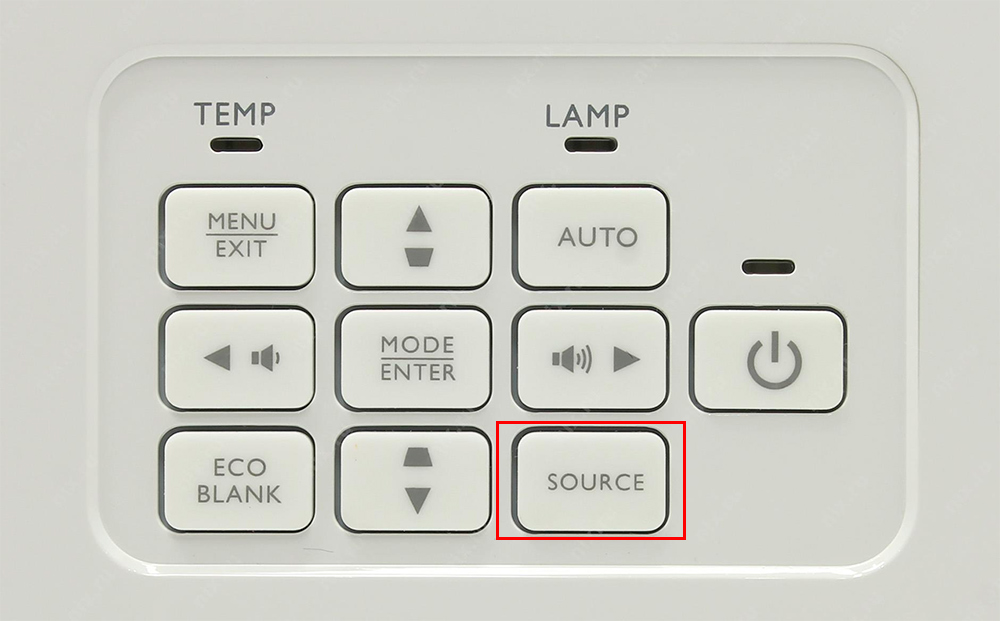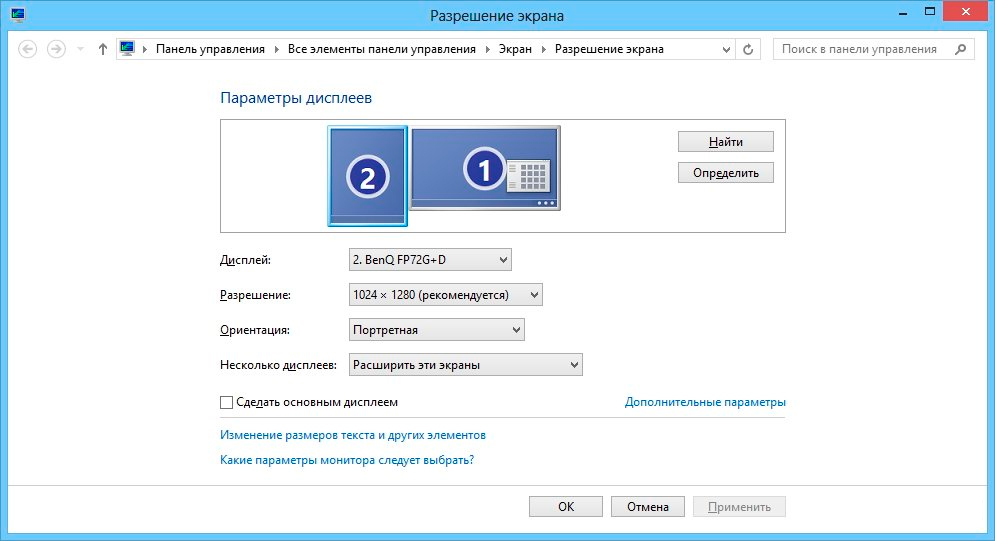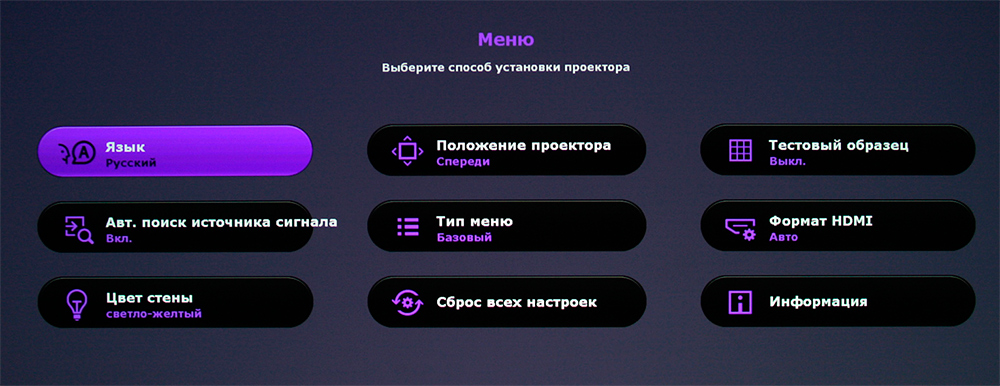Требуется руководство для вашей BenQ MS536 Проектор? Ниже вы можете просмотреть и загрузить бесплатно руководство в формате PDF. Кроме того, приведены часто задаваемые вопросы, рейтинг изделия и отзывы пользователей, что позволит оптимально использовать ваше изделие. Если это не то руководство, которое вы искали, – свяжитесь с нами.
Ваше устройство неисправно, и в руководстве отсутствует решение? Перейдите в Repair Café для получения бесплатных ремонтных услуг.
Руководство

Рейтинг
Сообщите нам, что вы думаете о BenQ MS536 Проектор, оставив оценку продукта. Хотите поделиться вашими впечатлениями от данного изделия или задать вопрос? Вы можете оставить комментарий в нижней части страницы.
Довольны ли вы данным изделием BenQ?
Да Нет
Будьте первым, кто оценит это изделие
0 голоса
Часто задаваемые вопросы
Наша служба поддержки выполняет поиск полезной информации по изделиям и отвечает на часто задаваемые вопросы. Если вы заметили неточность в наших часто задаваемых вопросах, сообщите нам об этом с помощью нашей контактной формы.
Могу ли я выключить проектор сразу после использования? Проверенный
После использования проектора лампа все еще очень горячая. Лучше всего оставить проектор включенным после использования, чтобы дать внутреннему вентилятору время успеть поработать и охладить лампу. Это продлит срок службы лампы.
Это было полезно (144)
Что такое коррекция трапецеидальных искажений? Проверенный
Часто проектор нельзя разместить прямо напротив экрана или стены. Из-за этого проецируемое изображение может искажаться. Это эффект трапецеидального искажения. Коррекция трапецеидальных искажений — это функция, устраняющая это искажение. Не все проекторы предлагают коррекцию трапецеидальных искажений.
Это было полезно (98)
Что такое контрастность? Проверенный
Контрастность показывает, насколько самая светлая точка белого цвета отличается от самой темной точки черного цвета. Например, контрастность 400:1 означает, что самая темная точка черного цвета на экране в 400 раз темнее самой светлой точки белого цвета. Чем выше контрастность, тем выше резкость изображения.
Это было полезно (54)
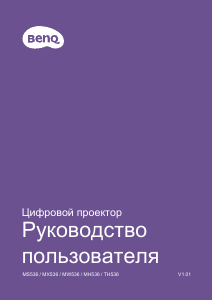
Вступление
Компания BenQ является одной из самых популярных на рынке проекторов. Производитель выпускает много моделей различного предназначения, включая офисные, портативные, для учебных заведений, а также для домашних кинотеатров и даже геймерские. Каждый сможет выбрать модель под собственные потребности и предпочтения.
Практически все модели имеют некоторые общие черты, начиная от технических особенностей и заканчивая способами подключения и настройкой. Большинство проекторов имеют схожее меню, поэтому, прочитав наше сегодняшнее руководство, вы сможете подключить и настроить любой проектор BenQ.
Подключение к компьютеру
В качестве единственного монитора
Начнём с самого простого способа подключения проектора к компьютеру — в качестве единственного монитора. То есть, вместо жидкокристаллического экрана вы будете выводить видеосигнал на проектор. Для этого вам нужно:
- Убедиться, что все необходимые кабели и разъёмы в наличии и работает исправно. В зависимости от того, насколько новый компьютер и какая видеокарта установлена, можно выполнить подключение через HDMI или VGA. Лучше же, конечно, отдать предпочтение HDMI, поскольку качество передаваемого сигнала будет на самом высоком уровне. Кроме того, можно передавать даже звук, если проектор имеет встроенный динамик.
- Подключить шнур к разъёму компьютера и проектора соответствующей стороной.
- Включить проектор и подождать, пока он найдёт входящий видеосигнал.
- Если проектор не находит сигнал самостоятельно, на пульте управления нажмите кнопку Source либо же кнопку выбора конкретного интерфейса, если на вашей модели для этого имеются отдельные клавиши.
- Обычно проблемы с разрешением кадра не возникает, но если картинка выглядит растянутой или мелкие детали на ней выглядят неразборчиво, в настройках Windows нажмите правой кнопкой мыши на пустом рабочем столе, после чего выберите пункт «Параметры экрана», из предложенного списка выберите разрешение, на котором работа с проектором будет наиболее комфортной.
Если источник изображения не найден автоматически, установите его с помощью кнопки Source
В качестве дополнительного монитора
Если вы пользуетесь ноутбуком либо же экран компьютера маленький и вы хотите вывести картинку через проектор на экран гораздо большего размера, подключите его в качестве второго дисплея. Как это сделать?
- Подключите проектор с помощью HDMI или VGA.
- Перейдите в настройки экрана Windows. В XP для этого нужно кликнуть правой кнопкой мыши на рабочем столе и выбрать «Свойства». В Windows 7 или 8 — «Разрешение экрана».
- Включите питание на проекторе, и вы должны увидеть, что система определила второй монитор. В Windows XP нужно перейти во вкладку «Параметры» окна настроек экрана, кликнуть на второй монитор, затем чуть ниже поставить галочку напротив пункта «Расширить рабочий стол на этот монитор», выбрать его разрешения, после чего нажать кнопку «Применить». В Windows 7 или 8 также нужно выделить подключённый второй экран, после чего В меню «Несколько экранов» выбрать желаемый вариант подключения из списка. В конце подтвердите выбор кнопкой «Применить». При работе с Windows 8.1 и 10 достаточно нажать комбинацию кнопок Win + P и выбрать желаемый режим подключения из бокового меню. Если же наблюдаются какие-то проблемы с разрешением, его можно поправить в настройках.
Выберите второй экран и укажите режим показа
Что означает каждый режим подключения?
- Только экран компьютера. Второй экран не используется.
- Расширить. Второй экран является продолжением первого и для того, чтобы отобразить на нём что-то, нужно перетащить на него окно программы.
- Дублировать (повторяющийся). На обоих экранах отображается одинаковая картинка.
- Только второй экран. Экран ноутбука или первый экран компьютера не используется, а изображение выводится только на проектор.
Подключение других источников видеосигнала
Подобным образом можно подключить любое другое устройство с видеовыходом. Для этого можно использовать как новые стандарты HDMI или VGA, так и аналоговые интерфейсы предыдущего поколения. Главное, чтобы соблюдался основной принцип — подключение в правильные разъёмы.
Воспроизведение звука
Некоторые модели проекторов Бенк обладают встроенным звуковым динамиком. Чтобы воспроизводить звук с его помощью, достаточно воспользоваться HDMI либо же подключить аудиокабель в разъем Audio In, по которому сигнал будет поступать из выходов звуковой карты компьютера или тюнера, спутникового ресивера или дискового проигрывателя.
Настройка проектора BenQ
Разобравшись, как подключить проектор BenQ, давайте перейдём к его настройке. Меню настроек поделено на несколько групп, разделённых вкладками: базовые и расширенные настройки изображения или дисплея, управление проекцией, настройки системы, расширенный настройки и общая информация. Последняя вкладка носит большие информационный характер и на работу проектора практически не влияет.
Передвигаться по меню очень просто при помощи пульта управления. Перевод на русский очень качественный, у вас вряд ли возникнут вопросы, даже когда будут встречаться какие-то сокращения. Шрифт крупный и удобочитаемый, что не может не понравиться людям, имеющим проблемы со зрением. Вызывается меню нажатием специальной кнопки на пульте дистанционного управления. Давайте теперь обратим внимание на основные настройки проектора для комфортного просмотра.
Устройство имеет интуитивно понятное меню
Настройка изображения
Если вы устанавливаете мультимедиапроектор на потолок, он получается подвешенным вверх ногами и соответственно изображение на экране изначально также вверх ногами. Чтобы перевернуть изображение на 180 градусов, вам нужно перейти в подменю Настройки системы — Положение проектора. Здесь вам следует выбрать параметр «Спереди — потолок» либо аналогичный. После этого картинка сразу же будет отображаться как положено.
Кроме того, в пунктах меню «Дисплей» («Изображение») и «Расширенные настройки дисплея» («Расширенные настройки изображения»), можно отредактировать следующие параметры:
- Формат видеосигнала.
- Яркость, контрастность, цветность, тон и резкость.
- Уровень чёрного. Этот параметр следует выставить на уровне 0 IRE и больше никогда не менять.
- Контроль резкости. Позволяет выполнить точную настройку подавление посторонних шумов, а также достичь более точного отображения мелких деталей.
- Цветовая температура. Даёт возможность настроить соотношение цветов для более комфортного просмотра в разное время суток.
В этом разделе параметров могут присутствовать пункты, характерные конкретным моделям проекторов. Советуем настраивать их лишь после внимательного изучения руководства пользователя.
Управление проекцией
От этого параметра сильно зависит, каким вы будете видеть изображение на вашем экране. Следует также вспомнить, что на большинстве проекторов BenQ имеется качелька управления вертикальной и горизонтальной проекцией. Это может пригодиться, если кадр немного не совпадает с экраном. Правильно настроенный девайс будет отображать картинку без искажений. Помимо этого, можно настроить следующие параметры:
- Формат. На выбор предлагается соотношение сторон 4:3, 16:9, а также Letterbox и некоторые другие, если они представлены в вашей модели проектора. Кроме того, можно настроить сжатие 16:9 к 4:3 и растянуть картинку в обратном направлении.
- Трапецеидальность. Настроить отклонение по вертикали и горизонтали через меню проектора. Особенно удобно при потолочной установке, когда лезть под потолок, чтобы вручную настроить установленный проектор, не совсем удобно.
- Настройка нерабочей области. Позволяет уменьшить искажения по краям экрана путём обрезания кадра.
Настройки системы
В этом разделе меню проектора можно настроить такие параметры:
- Язык. По умолчанию проекторы, продающиеся в России, имеют русский язык меню, вы же можете поменять его на другой.
- Начальный экран. Картинка, которую вы будете видеть при включении проектора.
- Положение проектора. Как уже упоминалось выше, позволяет выбрать, как именно установлен проектор и поворачивать изображение соответствующим образом.
- Таймер сна. Автоматическое выключение после какого-то периода бездействия.
- Цвет фона. При отсутствии сигнала вы будете видеть сплошной цвет.
- Источник сигнала. Выбор интерфейса, по которому поступает видеосигнал.
- Автоматический поиск источника сигнала.
В расширенном меню настроек можно дополнительно настроить:
- Настройки лампы.
- Настройки
- Скорость передачи.
- Режим большой высоты. Стоит активировать, если вы живете в гористой местности на высоте более 1500 метров над уровнем моря.
- Настройки безопасности.
- Сетевые настройки.
Заключение
Подключить и настроить проектор производства компании BenQ совсем несложно, с этим вполне можно справиться самостоятельно. Если же у вас остаются вопросы, задавайте их в комментариях или обратитесь к нашим мастерам, позвонив по указанному телефону.
-
Contents
-
Table of Contents
-
Troubleshooting
-
Bookmarks
Quick Links
FCC Notice
This equipment has been tested and found to comply with the limits for a Class B
digital device, pursuant to part 15 of the FCC Rules. These limits are designed to
provide reasonable protection against harmful interference in residential installation.
This equipment generates, uses and can radiate radio frequency energy and if not
installed and used in accordance with the instructions, may cause harmful interference
to radio communications. However, there is no guarantee that interference will not
occur in a particular installation. If this equipment does cause harmful interference to
radio or television reception, detectable by turning the equipment in question off and
on, the user is encouraged to try to correct the interference by one or more of the
following measures:
Reorient or relocate the receiving antenna
Increase the distance between the equipment and the receiver
Connect the equipment to an outlet on a different circuit than that which the receiver
is connected to
Or consult the dealer or an experienced radio/TV technician for help.
This device complies with Part 15 of the FCC Rules. Operation is subject to following
two conditions:
1.
This device may not cause harmful interference, and
2.
This device must accept any interference that may cause undesired operation.
EN-1
Summary of Contents for BenQ MP523 — XGA DLP Projector
This manual is also suitable for:
Mp523
DLP-проектор TH685P
Цифровой проектор
Руководство пользователя
Серия домашних развлечений I TH685P
V 1.00
Информация о гарантии и авторских правах
Ограниченная гарантия
Компания BenQ гарантирует отсутствие дефектов материалов и изготовления данного изделия при условии нормального использования и хранения. Подтверждение даты покупки потребуется при любом гарантийном требовании. Если в течение гарантийного срока в этом изделии будут обнаружены дефекты, единственным обязательством BenQ и вашим исключительным средством правовой защиты будет замена любых дефектных деталей (включая работу). Чтобы получить гарантийное обслуживание, немедленно сообщите дилеру, у которого вы приобрели продукт, о любых дефектах. Важно: Вышеупомянутая гарантия аннулируется, если покупатель не будет эксплуатировать продукт в соответствии с письменными инструкциями BenQ, особенно при влажности окружающей среды от 10% до 90%, температуре от 0°C до 35°C, высоте менее 4920 футов и избегайте эксплуатации проектора в пыльной среде. Эта гарантия дает вам определенные юридические права, и вы можете иметь другие права, которые различаются в зависимости от страны. Для получения дополнительной информации посетите сайт www.BenQ.com.
Авторские права
© Корпорация BenQ, 2021. Все права защищены. Никакая часть данной публикации не может быть воспроизведена, передана, переписана, сохранена в поисковой системе или переведена на любой язык или компьютерный язык в любой форме и любыми средствами, электронными, механическими, магнитными, оптическими, химическими, ручными или иными, без с предварительного письменного разрешения BenQ Corporation.
Отказ от ответственности
Корпорация BenQ не делает никаких заявлений или гарантий, явных или подразумеваемых, в отношении содержания настоящего документа и, в частности, отказывается от каких-либо гарантий товарной пригодности или пригодности для какой-либо конкретной цели. Кроме того, корпорация BenQ оставляет за собой право пересматривать эту публикацию и время от времени вносить изменения в ее содержание без обязательства уведомлять кого-либо о таких исправлениях или изменениях. *DLP, Digital Micromirror Device и DMD являются товарными знаками Texas Instruments. Другие являются авторскими правами соответствующих компаний или организаций.
Патенты
Посетите веб-сайт http://patmarking.benq.com/, чтобы получить подробную информацию о патентах на проекторы BenQ.
2 Информация о гарантии и авторских правах
Содержание
Информация о гарантии и авторских правах …………………………………………………………………….. 2 Важные инструкции по технике безопасности ……………………………………… ………………………………………………. 4 Введение ……………………………………………………………………………………………………….. 7
Содержание доставки ………………………………………………………………………………………………………………………… 7 экстерьера проектора view ………………………………………………………………………………………………………………. 8 Элементы управления и функции ………………………………………………………………………………………………………………… 9 позиционирование вашего проектора ………………………………………………………………………………………. 11 Выбор местоположения …………………………………………………………………………………………………………………… 11 предпочтительный размер проецируемого изображения…………………………………………………………………………… 12 Установка проектора …………………………………… ……………………………………………………………………….. 13 Настройка проецируемого изображения ………………………………………… ……………………………………………………….. 14 Подключение …………………………………………………………………… ……………………………………….. 16 Подключение смарт-устройств ……………………………………………………………………………… …………………………. 17 Эксплуатация ………………………………………………………………………………………………………………………………………………………… 18 Запуск проектора ………………………………………………………………………………………………………………………………………………………………………………………………………………………………………………………………………………………………………………………………………………………………………………………………………………………………………………………………………………………………………………………………………………………………………………………………………………………………………………………………………………………………………………………………………… 18 Использование меню… …………………………………………………………………………………………………………………… 20 Крепление проектора …… …………………………………………………………………………………………………………. 21 Переключение входного сигнала ……………………………………………………………………………………………………………. 23 Выключение проектора …………………………………………………………………………………………………….. 23 Прямое отключение питания …… ……………………………………………………………………………………………………………….. 23 Работа с меню ……… ………………………………………………………………………………………………. 24 Система меню ………………………………………………………………………………………………………………………… 24 Основное меню ………………………………………………………………………………………………………………………… .. 28 Расширенное меню …………………………………………………………………………………………………………………. 30 техническое обслуживание …………………………………………………………………………………………………………… 39 Уход за проектором ……… ……………………………………………………………………………………………………… 39 лamp Информация ……………………………………………………………………………………………………………………. 40 Поиск и устранение неисправностей ………………………………………………………………………………………………………………………………………………………………………………………………………………………………………………………………………………………………………………………………………………………………………………………………………………………………. ………………………………………………………………………………………. 44 Технические характеристики проектора ………………………………………………………………………………………………………….. 45 Размеры ……… ……………………………………………………………………………………………………………………… 45 Временная диаграмма…… ………………………………………………………………………………………………………………………….. 46 Команда RS47 ……………………………………………………………………………………………………………………… 232
Содержание 3
Важные инструкции по безопасности
Ваш проектор разработан и протестирован в соответствии с последними стандартами безопасности оборудования информационных технологий. Однако для обеспечения безопасного использования этого продукта важно следовать инструкциям, упомянутым в этом руководстве и отмеченным на продукте.
1. Прежде чем приступить к работе с проектором, прочтите это руководство. Сохраните его для дальнейшего использования.
2. Не смотрите прямо в объектив проектора во время работы. Интенсивный световой луч может повредить ваши глаза.
6. В некоторых странах строка vol.tagе НЕ стабильно. Этот проектор разработан для безопасной работы в сети.tage от 100 до 240 вольт переменного тока, но может выйти из строя при отключении питания или скачках напряжения ±10 вольт. В районах, где сеть voltage может колебаться или отключаться, рекомендуется подключать проектор через стабилизатор питания, сетевой фильтр или источник бесперебойного питания (ИБП).
3. Обратитесь за обслуживанием к квалифицированному обслуживающему персоналу.
7. Не закрывайте проекционный объектив какими-либо предметами во время работы проектора, так как это может привести к нагреву и деформации предметов или даже к возгоранию. Чтобы временно отключить лampиспользуйте пустую функцию.
4. Всегда открывайте шторку объектива (если есть) или снимайте крышку объектива (если есть), когда проектор выключается.amp есть.
5. Лamp становится очень горячим во время работы. Дайте проектору остыть примерно 45 минут, прежде чем снимать крышку.amp сборка под замену.
8. Не работайте лamps за пределами номинального lamp жизнь. Чрезмерная работа lampЕсли срок службы превышает номинальный, в редких случаях они могут выйти из строя.
4 Важные инструкции по безопасности
9. Никогда не заменяйте lamp сборки или любых электронных компонентов, если проектор не отключен от сети.
13. Всегда устанавливайте проектор на ровной
горизонтальная поверхность во время работы.
— Не используйте, если он наклонен под углом более 10 градусов слева направо или под углом более 15 градусов спереди назад. Использование проектора в не полностью горизонтальном положении может привести к неисправности или повреждению проектора.amp.
10. Не ставьте этот продукт на неустойчивую тележку, подставку или стол. Изделие может упасть и получить серьезные повреждения.
14. Не ставьте проектор вертикально на торец. Это может привести к падению проектора, травмам или повреждению проектора.
11. Не пытайтесь разбирать проектор. Есть опасные высокие объемыtagвнутри, что может привести к смерти при контакте с токоведущими частями. Единственная деталь, обслуживаемая пользователем, — это lamp который имеет собственную съемную крышку.
Ни при каких обстоятельствах не открывайте или не снимайте любые другие крышки. Поручайте обслуживание только квалифицированному профессиональному обслуживающему персоналу.
15. Не наступайте на проектор и не ставьте на него какие-либо предметы. Помимо возможного физического повреждения проектора, это может привести к несчастным случаям и возможным травмам.
12. Не закрывайте вентиляционные отверстия.
— Не ставьте проектор на одеяло, постельное белье или любую другую мягкую поверхность.
— Не накрывайте проектор тканью или другими предметами.
— Не кладите легковоспламеняющиеся предметы рядом с проектором.
16. Во время работы проектора вы можете почувствовать нагретый воздух и запах из вентиляционной решетки. Это нормальное явление, а не дефект продукта.
Если вентиляционные отверстия серьезно заблокированы, перегрев внутри проектора может привести к пожару.
Важные инструкции по технике безопасности 5
17. Не ставьте жидкости рядом с проектором или на него. Жидкости, пролитые на проектор, могут привести к его выходу из строя. Если проектор намок, отключите его от сетевой розетки и позвоните в BenQ для обслуживания проектора.
– Места рядом с пожарной сигнализацией – Места с температурой окружающей среды выше 40°C /
104 ° F — места на высоте более 3000 м над уровнем моря.
(10000 футов).
3000 м (10000 футов)
0 м (0 футов)
Группа риска 2
18. Этот продукт может отображать перевернутые изображения при установке на потолке или стене.
1. По классификации фотобиологической безопасности лamps и lamp систем этот продукт относится к группе риска 2, IEC 62471-5:2015.
19. Этот аппарат должен быть заземлен.
20. Не размещайте этот проектор в любой из следующих сред.
2. Возможно опасное оптическое излучение, испускаемое данным изделием.
3. Не смотрите на рабочий лamp. Может быть вредным для глаз.
4. Как и в случае с любым ярким источником, не смотрите на прямой луч.
— Плохо вентилируемое или ограниченное пространство. Обеспечьте расстояние не менее 50 см от стен и свободное пространство вокруг проектора.
— В местах, где температура может стать чрезмерно высокой, например, внутри автомобиля с закрытыми окнами.
— В местах, где чрезмерная влажность, пыль или сигаретный дым могут загрязнять оптические компоненты, сокращать срок службы проектора и затемнять изображение.
ртутного столба – лamp содержит ртуть. Управляйте в соответствии с местными законами об утилизации. См. www.lamprecycle.org. Во избежание повреждения чипов DLP никогда не направляйте мощный лазерный луч на проекционный объектив.
6 Важные инструкции по безопасности
Введение
Содержимое доставки
Осторожно распакуйте и убедитесь, что у вас есть все предметы, показанные ниже. Если какой-либо из этих предметов отсутствует, обратитесь по месту покупки.
Стандартные принадлежности
Проектор
Пульт дистанционного управления с батарейками
Краткое руководство
Гарантийный талон*
Шнур питания
· Прилагаемые аксессуары подходят для вашего региона и могут отличаться от представленных на рисунках. · * Гарантийный талон предоставляется только в определенных регионах. Для получения подробной информации обратитесь к своему дилеру.
Дополнительные аксессуары
1. Запасной lamp комплект 2. 3D очки
Замена батареек в пульте дистанционного управления
1. Нажмите и сдвиньте крышку аккумуляторного отсека, как показано на рисунке. 2. Удалите старые батареи (если применимо) и установите два
батарейки ААА. Убедитесь, что положительный и отрицательный концы расположены правильно, как показано на рисунке. 3. Сдвиньте крышку аккумуляторного отсека до щелчка.
· Не оставляйте пульт дистанционного управления и батарейки в местах с повышенной температурой или влажностью, таких как кухня, ванная комната, сауна, солярий или закрытая машина.
· Заменяйте только аккумуляторы такого же или эквивалентного типа, рекомендованного производителем. · Утилизируйте использованные батареи в соответствии с инструкциями производителя и местными нормами по охране окружающей среды.
ваш регион. · Никогда не бросайте батареи в огонь. Может возникнуть опасность взрыва. · Если батарейки разрядились или вы не будете использовать пульт дистанционного управления в течение длительного периода времени, извлеките
батареи, чтобы избежать повреждения пульта дистанционного управления из-за возможной протечки батареи.
Введение 7
Внешний вид проектора view
6
1
7
2
3 4 5
3 17
8 9
10 11 12 13
14
17
17
3
3
15
16
1. Кольцо фокусировки и кольцо масштабирования 2. Вентиляционное отверстие (выпуск воздуха) 3. Регулировочные ножки 4. Объектив проектора 5. ИК-датчик дистанционного управления 6. Внешняя панель управления
(См. Органы управления и функции на стр. 9.) 7. Lamp крышка 8. Датчик внешней освещенности (ALS) 9. Вентиляционное отверстие (входное отверстие для воздуха) 10. Гнезда аудиовхода
Аудио выход
11. Входной порт HDMI 2 12. Входной порт HDMI 1 13. Порт USB типа A 14. Порт управления RS-232 15. Разъем питания переменного тока 16. Гнездо для замка Kensington для защиты от кражи 17. Отверстия для потолочного крепления
Введение 8
Органы управления и функции
Проектор и пульт дистанционного управления
Все нажатия клавиш, описанные в этом документе, доступны на пульте дистанционного управления или проекторе.
1
5
1
2
6
7
11
16
8
12
3
9
4
10
5
8
4
6
10
13
17
14
15
7
1. ВЛАСТЬ
Переключает проектор между режимом ожидания и включенным.
Вкл выкл
Переключает проектор между режимом ожидания и включенным.
2. Световой индикатор POWER/предупредительный световой индикатор TEMPerature/световой индикатор LIGHT (см. Индикаторы на стр. 43.)
3. ИК-датчик дистанционного управления
4. НАЗАД
Возврат к предыдущему экранному меню, выход и сохранение настроек меню.
5. Клавиши со стрелками ( , , , ) Когда активировано экранное меню (OSD), эти клавиши используются в качестве стрелок направления для выбора нужных пунктов меню и выполнения настроек.
Клавиши трапецеидальных искажений ( , ) Отображение страницы коррекции трапецеидальных искажений.
Клавиши громкости / Уменьшение или увеличение громкости проектора.
Введение 9
6. ИСТОЧНИК
12. РЕЖИМ ИЗОБРАЖЕНИЯ
Отображает панель выбора источника.
Выбор режима изображения.
7. ЭКО ПУСТОТА
13
Используется для скрытия изображения на экране.
Включает и выключает звук проектора.
Не закрывайте проекционный объектив от
14. Зона МХЛ
проецирование, так как это может привести к блокировке
предмет нагревается и деформируется или Эта модель не поддерживает функции MHL.
даже вызвать пожар.
8. Хорошо
Подтверждает выбранный элемент экранного меню (OSD).
15. SOUND MODE Выбор режима звука.
16. ЛЮМИЭКСПЕРТ БУСТ
9. AUTO
Отображает меню LumiExpert Boost.
Автоматически определяет лучшее изображение 17. Клавиши регулировки громкости /
тайминги для отображаемого изображения, когда выбран сигнал ПК (аналоговый RGB).
Уменьшает или увеличивает громкость проектора.
* Доступно только на совместимых проекторах.
10. МЕНЮ
Включает экранное меню (OSD).
11
Отображает меню трапецеидальных искажений.
Эффективный диапазон дистанционного управления
Для правильной работы пульт дистанционного управления необходимо держать под углом в пределах 30 градусов перпендикулярно к ИК-датчикам дистанционного управления проектора. Расстояние между пультом дистанционного управления и датчиком(ами) не должно превышать 8 метров (~ 26 футов).
Убедитесь, что между пультом дистанционного управления и ИК-датчиком (датчиками) проектора нет препятствий, которые могут препятствовать прохождению инфракрасного луча.
· Управление проектором спереди
· Управление проектором сверху
прибл. +30º
прибл. +30º
Введение 10
Размещение проектора
Выбор места
Прежде чем выбрать место для установки проектора, примите во внимание следующие факторы: · Размер и положение экрана · Расположение электрической розетки · Расположение и расстояние между проектором и остальным оборудованием
Вы можете установить проектор следующими способами.
1. Фронт
Выберите это место, поместив проектор на стол перед экраном. Это наиболее распространенный способ размещения проектора для быстрой настройки и переноски.
2. задний
Выберите это место, поместив проектор на стол за экраном. Обратите внимание, что требуется специальный экран для обратной проекции.
3. Передний потолок
Выберите это место с проектором, подвешенным вверх ногами к потолку перед экраном. Приобретите комплект крепления проектора BenQ к потолку у своего дилера, чтобы закрепить проектор на потолке.
4. Задний потолок
Выберите это место с проектором, подвешенным вверх ногами к потолку позади экрана. Обратите внимание, что для этого места установки требуется специальный экран обратной проекции и комплект для крепления проектора BenQ к потолку.
После включения проектора перейдите в Основное меню – Настройки > Установка проектора, нажмите OK и нажмите / для выбора настройки. Вы также можете использовать QUICK INSTALL на пульте дистанционного управления для доступа к этому меню.
Размещение проектора 11
Получение желаемого размера проецируемого изображения
Расстояние от объектива проектора до экрана, настройка масштабирования (если доступно) и формат видео влияют на размер проецируемого изображения.
Размеры проекции
Диагональ экрана 16:9 H
Экран Центр объектива
W Расстояние проецирования
· Соотношение сторон экрана составляет 16:9, а проецируемое изображение имеет соотношение сторон 16:9.
Размер экрана
Диагональ
Дюйм
mm
Н (мм)
30
762
374
W (мм) 664
Проекционное расстояние (мм)
Минимальное расстояние (с максимальным увеличением)
Средняя
Максимальное расстояние (с минимальным зумом)
748
859
970
40
1016
498
886
998
1145
1293
50
1270
623
1107
1247
1432
1616
60
1524
747
1328
1497
1718
1939
70
1778
872
1550
1746
2004
2263
80
2032
996
1771
1996
2291
2586
90
2286
1121
1992
2245
2577
2909
100
2540
1245
2214
2495
2864
3232
110
2794
1370
2435
2744
3150
3555
120
3048
1494
2657
2994
3436
3879
130
3302
1619
2878
3243
3723
4202
140
3556
1743
3099
3493
4009
4525
150
3810
1868
3321
3742
4295
4848
160
4064
1992
3542
3992
4582
5171
170
4318
2117
3763
4241
4868
5495
180
4572
2241
3985
4491
5154
5818
190
4826
2366
4206
4740
5441
6141
200
5080
2491
4428
4990
5727
6464
210
5334
2615
4649
5239
6013
6788
220
5588
2740
4870
5489
6300
7111
230
5842
2864
5092
5738
6586
7434
240
6096
2989
5313
5988
6873
7757
250
6350
3113
5535
6237
7159
8080
260
6604
3238
5756
6487
7445
8404
270
6858
3362
5977
6736
7732
8727
280
7112
3487
6199
6986
8018
9050
290
7366
3611
6420
7235
8304
9373
300
7620
3736
6641
7485
8591
9696
Смещение (мм)
19 25 31 37 44 50 56 62 68 75 81 87 93 100 106 112 118 125 131 137 143 149 156 162 168 174 181 187
12 Размещение проектора
Для бывшихample, если вы используете 120-дюймовый экран, рекомендуемое расстояние проецирования в столбце «Среднее» составляет 3436 мм. Если измеренное расстояние проецирования составляет 3700 мм, ближайшее совпадение в столбце «Среднее» равно 3723 мм. Глядя на этот ряд, видно, что требуется экран размером 130 дюймов (около 3.3 м).
Чтобы оптимизировать качество проекции, мы предлагаем делать проекцию в несерой области.
Все размеры являются приблизительными и могут отличаться от реальных размеров. Компания BenQ рекомендует, если вы намерены установить проектор на постоянной основе, физически проверить размер проекции и расстояние, используя фактический проектор на месте, прежде чем устанавливать его на постоянной основе, чтобы учесть оптические характеристики этого проектора. Это поможет вам определить точное положение установки, чтобы оно наилучшим образом соответствовало месту установки.
Установка проектора
Если вы собираетесь установить проектор, мы настоятельно рекомендуем вам использовать подходящий монтажный комплект для проектора BenQ и обеспечить его надежную и безопасную установку. При использовании монтажного комплекта для проектора, отличного от марки BenQ, существует риск падения проектора из-за неправильного крепления из-за использования неподходящего размера или длины винтов.
Перед установкой проектора
· Приобретите монтажный комплект для проектора BenQ по месту приобретения проектора BenQ. · BenQ рекомендует также приобрести отдельный защитный трос, совместимый с замком Kensington, и
надежно закрепите его как в гнезде замка Kensington на проекторе, так и в основании монтажного кронштейна. Это будет выполнять второстепенную функцию удержания проектора, если его крепление к монтажному кронштейну ослабнет. · Попросите вашего дилера установить проектор для вас. Самостоятельная установка проектора может привести к его падению и травмам. · Примите необходимые меры для предотвращения падения проектора, например, во время землетрясения. · Гарантия не распространяется на любые повреждения продукта, вызванные установкой проектора с помощью монтажного комплекта для проектора, отличного от марки BenQ. · Учитывайте температуру окружающей среды при установке проектора на потолке/стене. Если используется обогреватель, температура вокруг потолка может быть выше ожидаемой. · Прочтите руководство пользователя монтажного комплекта о диапазоне крутящего момента. Затяжка с крутящим моментом, превышающим рекомендуемый диапазон, может привести к повреждению проектора и последующему его падению. · Убедитесь, что розетка находится на доступной высоте, чтобы можно было легко выключить проектор.
Размещение проектора 13
Схема установки потолочного / настенного монтажа
Винт для потолочного/настенного крепления: M4 (макс. длина = 25 мм; мин. длина = 20 мм)
113.54
60
65.89 40.27 65.89
Регулировка проецируемого изображения
Регулировка угла проецирования
Если проектор не установлен на плоской поверхности или экран и проектор не перпендикулярны друг другу, проецируемое изображение становится трапециевидным. Вы можете отрегулировать ножки регулятора для точной настройки горизонтального угла.
Чтобы убрать ножки, поверните регулировочные ножки в обратном направлении.
Единица измерения: мм
Не смотрите в объектив, пока lamp включен. Сильный свет от лamp может нанести вред вашим глазам.
14 Размещение проектора
Точная настройка размера и четкости изображения
Отрегулируйте проецируемое изображение до нужного размера с помощью кольца масштабирования.
Повысьте резкость изображения, вращая кольцо фокусировки.
Коррекция трапецеидального искажения
Трапецеидальное искажение относится к ситуации, когда проецируемое изображение становится трапецией из-за угловой проекции.
Чтобы исправить это, вам нужно будет исправить это вручную, выполнив следующие действия.
1. Выполните одно из следующих действий, чтобы отобразить страницу коррекции трапецеидальных искажений.
· Нажмите / на проекторе. · Нажмите на пульте дистанционного управления.
Нажмите .
Нажмите .
2. После отображения страницы коррекции трапецеидальных искажений. Нажмите, чтобы исправить трапецеидальные искажения в верхней части изображения. Нажмите, чтобы исправить трапецеидальные искажения в нижней части изображения.
Размещение проектора 15
Подключения
При подключении источника сигнала к проектору обязательно:
1. Перед выполнением каких-либо подключений выключите все оборудование.
2. Используйте правильные сигнальные кабели для каждого источника.
3. Убедитесь, что кабели надежно вставлены.
Аудио/видео устройство
Ноутбук или настольный компьютер
2
1
1 кабель HDMI
2 аудиокабель
3 Беспроводной адаптер HDMI USB-кабель (типа A — Micro B) подключите к источнику питания.
4 порта беспроводного адаптера HDMI.
3
4 2
ДИНАМИКИ
Умное устройство
· В приведенных выше соединениях некоторые кабели могут не входить в комплект поставки проектора (см. Комплект поставки на стр. 7). Их можно приобрести в магазинах электроники.
· Иллюстрации соединений приведены только для справки. Доступные на проекторе разъемы на задней панели различаются в зависимости от модели проектора.
· Многие ноутбуки не включают свои внешние видеопорты при подключении к проектору. Обычно комбинация клавиш, например FN + функциональная клавиша с символом монитора, включает/выключает внешний дисплей. Одновременно нажмите FN и обозначенную функциональную клавишу. Обратитесь к документации вашего ноутбука, чтобы найти комбинацию клавиш вашего ноутбука.
· Если выбранное видеоизображение не отображается после включения проектора и выбора правильного источника видео, убедитесь, что устройство источника видео включено и работает правильно. Также проверьте правильность подключения сигнальных кабелей.
16 Подключение
Подключение аудио
Проектор оснащен встроенными монофоническими динамиками, которые предназначены для обеспечения основных звуковых функций, сопровождающих презентации данных только для деловых целей. Они не предназначены и не предназначены для воспроизведения стереозвука, как можно было бы ожидать в домашнем театре или домашнем кинотеатре. Любой стереофонический аудиовход (если имеется) микшируется в общий монофонический аудиовыход через динамики проектора. Встроенный(е) динамик(и) будут отключены при подключении гнезда AUDIO OUT.
· Проектор способен воспроизводить только смешанный монофонический звук, даже если подключен стереофонический аудиовход. · Если выбранное видеоизображение не отображается после включения проектора и выбора правильного источника видеосигнала.
выбрано, убедитесь, что устройство-источник видео включено и работает правильно. Также проверьте правильность подключения сигнальных кабелей.
Подключение смарт-устройств
Проектор может проецировать контент непосредственно со смарт-устройства с помощью беспроводного адаптера.
беспроводной адаптер HDMI
Подключите ключ к портам HDMI и USB TYPE-A на проекторе и переключите входной сигнал на HDMI 1 или HDMI 2.
Подключение 17
Эксплуатация
Запуск проектора
1. Подсоедините шнур питания. Включите сетевой выключатель (если имеется). Индикатор питания на проекторе загорается оранжевым цветом после подачи питания.
2. Нажмите на проекторе или на пульте дистанционного управления, чтобы включить проектор. Индикатор питания мигает зеленым и остается зеленым, когда проектор включен. Процедура запуска занимает около 30 секунд. В более поздних сtagПри запуске проецируется логотип запуска. (При необходимости) Поверните кольцо фокусировки, чтобы отрегулировать четкость изображения.
3. Если вы впервые включаете проектор, появится мастер настройки, который поможет вам настроить проектор. Если вы уже сделали это, пропустите этот шаг и перейдите к шагу 5.
· Используйте клавиши со стрелками ( / / / ) на проекторе или пульте дистанционного управления для перемещения по пунктам меню. · Используйте OK для подтверждения выбранного пункта меню.
Снимки экрана мастера установки, приведенные ниже, приведены только для справки и могут отличаться от фактического дизайна.
Шаг 1: Укажите положение проектора.
Для получения дополнительной информации о расположении проектора см. Выбор местоположения.
Шаг 2: Укажите язык экранного меню.
Шаг 3: Укажите автоматический трапецеидальный искажение по вертикали.
Дополнительные сведения о вертикальном трапецеидальном искажении см. в разделе Исправление трапецеидального искажения.
18 Операция
Шаг 4: Укажите автоматический источник.
Выберите Вкл., если вы хотите, чтобы проектор всегда автоматически выполнял поиск доступных сигналов при включении проектора.
Шаг 5: Укажите тип меню.
Дополнительные сведения о типах меню см. в разделе Использование меню.
Итак, вы завершили первоначальную настройку.
4. Если вас попросят ввести пароль, нажмите клавиши со стрелками, чтобы ввести 6-значный пароль. См. Использование функции пароля на стр. 21.
5. Включите все подключенное оборудование. 6. Проектор выполнит поиск входных сигналов. Появится текущий сканируемый входной сигнал. Если
проектор не обнаруживает действительный сигнал, сообщение «Нет сигнала» будет отображаться до тех пор, пока не будет обнаружен входной сигнал. Вы также можете нажать SOURCE, чтобы выбрать нужный входной сигнал. См. Переключение входного сигнала на стр. 23.
· Пожалуйста, используйте оригинальные аксессуары (например, шнур питания), чтобы избежать возможных опасностей, таких как поражение электрическим током и возгорание. · Если проектор все еще горячий после предыдущей работы, он будет запускать охлаждающий вентилятор примерно на 90 секунд, прежде чем
активизируя лamp. · Скриншоты мастера настройки приведены только для справки и могут отличаться от фактического вида. · Если частота/разрешение входного сигнала превышает рабочий диапазон проектора, вы увидите сообщение
«Вне диапазона» отображается на фоновом экране. Измените входной сигнал на совместимый с разрешением проектора или установите входной сигнал на более низкое значение. См. Временная диаграмма на стр. 47. · Если сигнал не обнаружен в течение 3 минут, проектор автоматически переходит в режим экономии. · Если выбрано «Сбросить все настройки», после перезагрузки появится мастер настройки, и автоматический источник будет сброшен на значение по умолчанию.
Операция 19
Использование меню
Проектор оснащен двумя типами экранных меню (OSD) для выполнения различных настроек и настроек. · Основное экранное меню: содержит основные функции меню. (См. Основное меню на стр. 2) · Расширенное экранное меню: содержит все функции меню. (См. Расширенное меню на стр. 28) Для доступа к экранному меню нажмите MENU на проекторе или на пульте дистанционного управления. · Используйте клавиши со стрелками ( / / / ) на проекторе или пульте дистанционного управления для перемещения по пунктам меню. · Используйте OK на проекторе или пульте дистанционного управления, чтобы подтвердить выбор пункта меню. При первом использовании проектора (после завершения начальной настройки) отображается основное экранное меню.
Скриншоты экранного меню ниже приведены только для справки и могут отличаться от фактического дизайна.
Ниже болееview основного экранного меню.
· Входной сигнал подключен
· Не подключен входной сигнал
Режим изображения Яркий
Режим звучания
Стандарт
Громкости
10
сурдинка
от
Быстрый режим
от
Режим 3D
3D выкл.
Инвертировать 3D-синхронизацию
Нажмите ОК.
Настройки
Нажмите ОК.
Цвет стен
от
Автоисточник
On
Сбросить таймер освещения
Положение проектора
Фронт
Тип меню
Базовый
Сбросить все настройки
Тестовый образец
от
Диапазон HDMI
Автомобили
Информация
Если вы собираетесь переключиться из основного экранного меню в расширенное экранное меню, следуйте приведенным ниже инструкциям:
1. Перейдите в Основное меню – Настройки > Тип меню и нажмите OK.
2. Нажмите / для выбора Дополнительно и нажмите OK. Ваш проектор переключится в расширенное экранное меню.
Ниже болееview расширенного экранного меню.
Значок главного меню
Название главного меню Изображение
Панель выбора
Режим изображения
Управление пользовательским режимом
яркость
50
контраст
50
подменю
Цвет
50
Оттенок
50
Острота
7
Дополнительно… Сбросить текущий режим изображения
Текущий источник ввода
PC
Яркое ТВ
Статус
Нажмите НАЗАД, чтобы вернуться к
Выход
предыдущем окне или в
Выход.
20 Операция
Аналогичным образом, если вы хотите переключиться из расширенного экранного меню в базовое экранное меню, следуйте приведенным ниже инструкциям: 1. Перейдите в Расширенное меню – Настройка системы: Основные > Настройки меню и нажмите OK. 2. Выделите Тип меню и нажмите / , чтобы выбрать Основное. Ваш проектор переключится на основной
Экранное меню.
Крепление проектора
Использование защитного тросового замка
Проектор должен быть установлен в безопасном месте для предотвращения кражи. В противном случае приобретите замок, например замок Kensington, для защиты проектора. Вы можете найти гнездо замка Kensington на задней стороне проектора. См. пункт 16 на стр. 8.
Кенсингтонский защитный тросовый замок обычно представляет собой комбинацию ключа (ов) и замка. Обратитесь к документации замка, чтобы узнать, как его использовать.
Использование функции пароля
Установка пароля
1. Перейдите в меню «Дополнительно» — «Настройка системы»: «Дополнительно» > «Пароль». Нажмите ОК. Появится страница пароля.
2. Выделите Изменить пароль и нажмите OK.
3. Четыре клавиши со стрелками ( , , , ) соответственно представляют 4 цифры (1, 2, 3, 4). В соответствии с паролем, который вы хотите установить, нажмите клавиши со стрелками, чтобы ввести шесть цифр пароля.
Введите новый пароль
4. Подтвердите новый пароль, повторно введя новый
пароль.
После установки пароля экранное меню возвращается к
Страница пароля.
Return
5. Чтобы активировать функцию блокировки при включении, нажмите / для выделения Блокировка при включении и нажмите / для выбора Вкл. Введите пароль еще раз.
· Вводимые цифры будут отображаться на экране в виде звездочек. Запишите выбранный вами пароль и сохраните его в безопасном месте заранее или сразу после ввода пароля, чтобы он был доступен вам, если вы когда-нибудь его забудете.
· После установки пароля и активации блокировки включения проектор нельзя использовать, если при каждом запуске проектора не будет вводиться правильный пароль.
Если вы забыли пароль
Если вы введете неверный пароль, появится сообщение об ошибке ввода пароля, а затем сообщение «Введите текущий пароль». Если вы совершенно не помните пароль, вы можете воспользоваться процедурой восстановления пароля. См. Вход в процедуру восстановления пароля на стр. 22.
· В расширенном экранном меню
· В основном экранном меню
Ошибка пароля Пожалуйста, попробуйте еще раз.
Ошибка пароля
Пожалуйста, попробуйте еще раз.
Операция 21
Если вы введете неправильный пароль 5 раз подряд, проектор через короткое время автоматически выключится.
Вход в процедуру восстановления пароля
1. Нажмите и удерживайте кнопку AUTO в течение 3 секунд. Проектор отобразит на экране закодированное число.
· В расширенном экранном меню
· В основном экранном меню
Напомнить пароль
Запишите код отзыва и обратитесь в центр обслуживания клиентов BenQ. Код возврата:
ХХХ ХХХ ХХХ ХХХ
Напомнить пароль
Запишите код отзыва и обратитесь в центр обслуживания клиентов BenQ.
Код возврата: ХХХ ХХХ ХХХ ХХХ
Выход
2. Запишите число и выключите проектор.
3. Обратитесь за помощью в местный сервисный центр BenQ, чтобы расшифровать номер. От вас может потребоваться предоставить документы, подтверждающие покупку, чтобы подтвердить, что вы являетесь авторизованным пользователем проектора.
Изменение пароля
1. Перейдите в меню «Дополнительно» — «Настройка системы»: «Дополнительно» > «Пароль». Нажмите ОК. Появится страница пароля.
2. Выделите Изменить пароль и нажмите OK. Появится сообщение «Введите текущий пароль».
3. Введите старый пароль.
· Если пароль правильный, появится другое сообщение «Введите новый пароль». · Если пароль неверный, появится сообщение об ошибке ввода пароля, а также появится сообщение «Введите текущий пароль» для повторной попытки. Вы можете нажать НАЗАД, чтобы отменить изменение или попробовать другой пароль. 4. Введите новый пароль.
5. Подтвердите новый пароль, повторно введя новый пароль.
Отключение функции пароля
Чтобы отключить защиту паролем, перейдите в «Дополнительное меню» — «Настройка системы»: «Дополнительно» > «Пароль» > «Блокировка при включении» и нажмите / для выбора «Выкл.». Появится сообщение «Введите текущий пароль». Введите текущий пароль.
· Если пароль правильный, экранное меню возвращается на страницу настроек безопасности. Вам не нужно будет вводить пароль при следующем включении проектора. · Если пароль неверный, появится сообщение об ошибке ввода пароля, а также появится сообщение «Введите текущий пароль» для повторной попытки. Вы можете нажать НАЗАД, чтобы отменить изменение или попробовать другой пароль.
Хотя функция пароля отключена, вам нужно держать старый пароль под рукой, если вам когда-нибудь понадобится повторно активировать функцию пароля, введя старый пароль.
22 Операция
Входной сигнал переключения
Проектор может быть подключен к нескольким устройствам одновременно. Однако он может отображать только один полный экран за раз. При запуске проектор автоматически ищет доступные сигналы.
Источник
Убедитесь, что в меню «Расширенное меню» – «Настройка системы»: «Основные» > «Автоматический источник» установлено значение «Вкл.», если вы хотите, чтобы проектор выполнял автоматический поиск сигналов.
Чтобы выбрать источник:
HDMI 1 HDMI 2
1. Нажмите ИСТОЧНИК. Появится панель выбора источника.
2. Нажимайте / до тех пор, пока не будет выбран нужный сигнал, и нажмите OK.
После обнаружения информация о выбранном источнике появится в углу экрана на несколько секунд. Если к проектору подключено несколько устройств, повторите шаги 1–2 для поиска другого сигнала.
· Уровень яркости проецируемого изображения изменяется соответствующим образом при переключении между различными входными сигналами.
· Для получения наилучших результатов изображения следует выбрать и использовать входной сигнал, который выводится с исходным разрешением проектора. Любые другие разрешения будут масштабироваться проектором в зависимости от настройки «соотношение сторон», что может привести к некоторому искажению изображения или потере четкости изображения. См. Соотношение сторон на стр. 35.
Выключение проектора
1. Нажмите на проекторе или на пульте дистанционного управления
и появится подтверждающее сообщение. Если вы не ответите в течение нескольких секунд, сообщение исчезнет.
2. Нажмите или второй раз. Индикатор питания мигает оранжевым, проекция lamp выключается, а вентиляторы продолжают работать примерно 90 секунд для охлаждения проектора.
3. После завершения процесса охлаждения индикатор питания загорится ровным оранжевым цветом, а вентиляторы остановятся. Отсоедините шнур питания от сетевой розетки.
· Для защиты лamp, проектор не будет реагировать ни на какие команды во время процесса охлаждения. · Чтобы сократить время охлаждения, вы также можете активировать функцию быстрого охлаждения. См. «Быстрое охлаждение» на стр. 37. · Не включайте проектор сразу после его выключения, так как чрезмерный нагрев может привести к сокращению lamp жизнь. · лamp результаты жизни будут отличаться в зависимости от условий окружающей среды и использования.
Прямое отключение питания
Шнур питания переменного тока можно вытащить сразу после выключения проектора. Чтобы защитить лamp, подождите около 10 минут перед перезапуском проектора. Если вы попытаетесь перезапустить проектор, вентиляторы могут
побегайте несколько минут, чтобы остыть. В таких случаях нажмите или вентиляторы остановятся, а индикатор питания станет оранжевым.
снова, чтобы запустить проектор после
Операция 23
Работа с меню
Обратите внимание, что экранные меню (OSD) различаются в зависимости от выбранного типа сигнала и модели используемого проектора. Пункты меню доступны, когда проектор обнаруживает хотя бы один действительный сигнал. Если к проектору не подключено оборудование или не обнаружен сигнал, доступны ограниченные элементы меню.
Система меню
Основное меню
Подменю
Режим изображения
Режим звука Громкость Отключение звука Быстрый режим
Режим 3D
Настройки инвертирования 3D-синхронизации
Опции Яркий/Гостиная/Кино/Спорт/Игра/Пользовательский 1/Пользовательский 2/(3D)/HDR10/HLG Стандартный/Кино/Музыка/Игра/Спорт/Пользовательский 0~10~20 Вкл/Выкл Вкл/Выкл Авто/3D Выкл./Кадровая последовательность/Упаковка кадров/Верх-вниз/Рядом
24 Работа с меню
Расширенное меню
Главное меню ИЗОБРАЖЕНИЕ
Подменю Режим изображения Режим пользователя Управление яркостью Контрастность Резкость
Расширенный поиск
Сбросить текущий режим изображения
Опции
Светлый/Гостиная/Кинотеатр/Спорт/
Игра/Пользователь 1/Пользователь 2/(3D)/HDR10/
ГВУ
Светлый/Гостиная/Кинотеатр/Спорт/
Игра/Пользователь 1/Пользователь 2
Переименовать режим пользователя
0 ~ 50 ~ 100
0 ~ 50 ~ 100
0 ~ 7 ~ 15
Гамма
1.6/1.8/2.0/2.1/2.2/2.3/2.4/2.6/2.8/
Выбор
BenQ
Яркость HDR -2~0~2
Предустановка (Нормальный/Холодный/Низкийamp родной/теплый)
Усиление красного (0~200)
Цвет
Усиление зеленого (0~200)
Усиление синего цвета (0~200)
Смещение красного (0~511)
Смещение зеленого (0~511)
Смещение синего (0~511)
Управление цветом
Основной цвет (красный/зеленый/синий/голубой/пурпурный/желтый/белый) Оттенок (0~200~400) Насыщенность (0~200~400)
Усиление (0~200~400)
Подавление шума
0 ~ 31
Яркий цвет 0~10
Быстрый режим
Вкл Выкл
ЛюмиЭксперт (вкл./выкл.)
ЛюмиЭксперт
Уровень (-2~0~2) Ручная калибровка (ручная
Состояние калибровки/Калибровка/Сброс ручной калибровки)
Световой режим
Обычный/Экономичный/SmartEco/ LampSave.
Сброс/Отмена
Работа с меню 25
Главное меню ЗВУК
ДИСПЛЕЙ
Подменю
Режим звучания
Отключить звук Громкость Вкл./выкл. питания Мелодия звонка Сброс настроек звука Соотношение сторон Цвет стены Настройка зашир.
3D
Цифровой сдвиг объектива HDR
Пользовательский эквалайзер режима эффектов
3D-режим Инверсия 3D-синхронизации Авто/Выкл.
Опции Стандартный/Кино/Музыка/Игра/Спорт/Пользовательский 100 Гц/300 Гц/1 кГц/3 кГц/10 кГц Вкл/Выкл 0~10~20 Вкл/Выкл
Сброс/Отмена Авто/4:3/16:9/16:10 Выкл./Светло-желтый/Розовый/Светло-зеленый/Синий 0~1~3 Авто/3D Выкл./Последовательный кадр/Упаковка кадров/Верх-вниз/ Рядом -Сторона
-20 ~ 0 ~ 20
Язык
Цвет фона
Черный / синий / фиолетовый
Заставка
BenQ/черный/синий
Положение проектора
Спереди/спереди на потолке/сзади сзади на потолке
НАСТРОЙКА СИСТЕМЫ: ОСНОВНАЯ
Автоматическое отключение
Отключить/5 мин/10 мин/15 мин/20 мин/25 мин/30 мин
Прямое включение
Вкл Выкл
Тип меню
Базовый/Расширенный
Положение меню
Центр/Вверху слева/Вверху справа/Внизу справа/Внизу слева
Настройки меню Отображение меню Всегда вкл/5 сек/10 сек/15 сек/
Продолжительность
20 сек/25 сек/30 сек
Пустое напоминание
Вкл Выкл
Исходное переименование
Автоисточник
Вкл Выкл
26 Работа с меню
Главное меню
Подменю
Опции
Настройки освещения
Сбросить таймер освещения
Время использования света
Сброс/Отмена
Диапазон HDMI Авто/Полный/Ограниченный
Настройки HDMI HDMI EDID
HDMI 1/HDMI 2 (расширенный/стандартный)
Скорость передачи
НАСТРОЙКА СИСТЕМЫ:
ADVANCED
Тестовый образец
Быстрое охлаждение
9600/14400/19200/38400/57600/115200 Вкл/Выкл Вкл/Выкл
Режим большой высоты
Вкл Выкл
Изменить
Пароль
Пароль
Блокировка при включении Вкл./Выкл.
Блокировка клавиатуры
Вкл Выкл
Светодиодный индикатор
Вкл Выкл
Сбросить все настройки
Сброс/Отмена
Источник
Режим изображения
Постановления
ИНФОРМАЦИЯ
Цветовая система Освещение Время использования
3D формат
Версия прошивки контроллера
Сервисный код
Работа с меню 27
Основное меню
Режим изображения Режим звука
В проекторе предустановлено несколько предустановленных режимов изображения, поэтому вы можете выбрать один из них, соответствующий вашей операционной среде и типу изображения входного сигнала.
· Яркий: максимальная яркость проецируемого изображения. Этот режим подходит для условий, в которых требуется сверхвысокая яркость, например, при использовании проектора в хорошо освещенных помещениях.
· Гостиная: будучи немного ярче, чем в режиме Кино, он подходит для просмотра фильмов в комнатах с небольшим количеством окружающего света, например. ваша гостиная.
· Кинотеатр: хорошо сбалансированная насыщенность цвета и контрастность при низком уровне яркости лучше всего подходят для просмотра фильмов в абсолютно темных условиях (как в коммерческом кинотеатре).
· Спорт: Этот режим лучше всего подходит для просмотра спортивных событий в помещениях с небольшим уровнем окружающего освещения и т.п. ваша гостиная.
· Игра: Этот режим лучше всего подходит для игры в видеоигры в помещениях с небольшим количеством окружающего света, например. ваша гостиная.
· Пользовательский 1/Пользовательский 2: вызывает настройки, настроенные на основе текущих доступных режимов изображения. См. Управление пользовательским режимом на стр. 31.
· HDR10/HLG: Обеспечивает эффекты расширенного динамического диапазона с более высокой контрастностью яркости и цветов. Этот режим доступен только в том случае, если для параметра DISPLAY > HDR установлено значение Auto и обнаружен HDR-контент.
Функция Sound Mode использует технологию улучшения звука MaxxAudio, которая включает в себя алгоритмы Waves для создания великолепных эффектов низких и высоких частот и обеспечивает захватывающий кинематографический звук. Предусмотрены следующие предустановленные звуковые режимы: Стандартный, Кино, Музыка, Игра, Спорт и Пользовательский.
Если функция отключения звука активирована, настройка режима звука отключит функцию отключения звука.
Отключение звука
Быстрый режим
Регулирует уровень звука.
Временно отключает звук.
Минимизируя время отклика (один кадр) между исходным входом и выходным изображением, этот режим улучшит управление.
При использовании быстрого режима: · Чтобы свести к минимуму время отклика, трапецеидальные искажения, пересканирование и цифровой сдвиг объектива.
должен быть установлен на 0. · Рекомендуемые тайминги: 1080P 60 Гц/1080P 120 Гц. См. временную диаграмму на стр. 47 для
Детали.
28 Работа с меню
Режим 3D
Этот проектор поддерживает воспроизведение трехмерного (3D) контента, передаваемого через ваши 3D-совместимые видеоустройства и контент, например консоли PlayStation (с дисками с 3D-играми), проигрыватели 3D Blu-ray (с дисками 3D Blu-ray), 3D-телевизор ( с 3D-каналом) и так далее. После подключения 3D-видеоустройств к проектору наденьте 3D-очки BenQ и убедитесь, что питание включено. view 3D-контент.
При просмотре 3D-контента
· изображение может показаться неуместным, однако это не является неисправностью продукта. · делайте соответствующие перерывы при просмотре 3D-контента. · прекратите просмотр 3D-контента, если почувствуете усталость или дискомфорт. · держитесь на расстоянии от экрана примерно в три раза больше эффективной высоты экрана, когда
просмотр 3D-контента. · дети и люди с повышенной чувствительностью к свету, проблемами с сердцем или
другим существующим медицинским показаниям следует воздержаться от просмотра 3D-контента.
По умолчанию установлено значение «Авто», и проектор автоматически выбирает подходящий 3D-формат при обнаружении 3D-содержимого. Если проектор не может распознать формат 3D, вручную выберите режим 3D в соответствии со своими предпочтениями.
Когда эта функция включена:
· Уровень яркости проецируемого изображения уменьшается. · Режим изображения не может быть отрегулирован. · Вертикальный трапецеидальный искажение можно отрегулировать только в пределах ограниченного числа градусов.
Функция доступна через пульт дистанционного управления.
Когда ваше 3D-изображение искажено, включите эту функцию, чтобы переключаться между 3D-синхронизацией инвертированного изображения для левого глаза и правого глаза для комфортного 3D-изображения. viewопыт.
Функция доступна через пульт дистанционного управления.
Настройки
Нажмите OK, чтобы войти в его подменю. Нажмите НАЗАД, чтобы сохранить изменения и выйти. Подробности смотрите ниже.
Работа с меню 29
Расширенное меню
Картина
0
Режим изображения
В проекторе предустановлено несколько предустановленных режимов изображения, поэтому вы можете выбрать один из них, соответствующий вашей операционной среде и типу изображения входного сигнала.
· Яркий: максимальная яркость проецируемого изображения. Этот режим подходит для условий, в которых требуется сверхвысокая яркость, например, при использовании проектора в хорошо освещенных помещениях.
· Гостиная: будучи немного ярче, чем в режиме Кино, он подходит для просмотра фильмов в комнатах с небольшим количеством окружающего света, например. ваша гостиная.
· Кинотеатр: хорошо сбалансированная насыщенность цвета и контрастность при низком уровне яркости лучше всего подходят для просмотра фильмов в абсолютно темных условиях (как в коммерческом кинотеатре).
· Спорт: Этот режим лучше всего подходит для просмотра спортивных событий в помещениях с небольшим уровнем окружающего освещения и т.п. ваша гостиная.
· Игра: Этот режим лучше всего подходит для игры в видеоигры в помещениях с небольшим количеством окружающего света, например. ваша гостиная.
· Пользовательский 1/Пользовательский 2: вызывает настройки, настроенные на основе текущих доступных режимов изображения. См. Управление пользовательским режимом на стр. 31.
· 3D: подходит для воспроизведения 3D-изображений и 3D-видеоклипов.
· HDR10/HLG: Обеспечивает эффекты расширенного динамического диапазона с более высокой контрастностью яркости и цветов. Этот режим доступен только в том случае, если для параметра DISPLAY > HDR установлено значение Auto и обнаружен HDR-контент.
30 Работа с меню
Управление пользовательским режимом
Яркость Контраст Четкость
Существует 2 определяемых пользователем режима, если текущие доступные режимы изображения не подходят для ваших нужд. Вы можете использовать один из режимов изображения (кроме User 1/User 2) в качестве отправной точки и настроить параметры.
1. Выберите Изображение > Режим изображения.
2. Нажмите / для выбора Пользовательский 1 или Пользовательский 2.
3. Нажмите , чтобы выделить Управление пользовательским режимом, и нажмите OK. 4. Выделите Загрузить настройки из и нажмите OK.
5. Нажмите, чтобы выбрать режим изображения, наиболее близкий к вашим потребностям. 6. Когда закончите, нажмите OK и BACK, чтобы вернуться в меню изображения.
7. Нажмите, чтобы выбрать другие подменю, в которые вы хотите внести изменения, и используйте / для настройки значений. Настройки определяют выбранный пользовательский режим.
· Переименовать режим пользователя
Выберите, чтобы переименовать настроенные режимы изображения (Пользовательский 1 или Пользовательский 2). 1. Перейдите в меню «Изображение» > «Режим изображения», выберите «Пользовательский 1» или «Пользовательский 2».
2. Нажмите, чтобы выбрать Управление пользовательским режимом.
3. В окне «Управление режимом пользователя» выберите «Переименовать режим пользователя» и нажмите «ОК».
4. В окне «Переименовать режим пользователя» используйте / / / для выбора нужных символов для выбранного режима.
5. Когда закончите, нажмите OK и НАЗАД для выхода.
Чем выше значение, тем ярче изображение. Отрегулируйте этот элемент управления, чтобы черные области изображения выглядели такими же черными, а детали в темных областях были видны.
Чем выше значение, тем больше контраст. Используйте это, чтобы установить максимальный уровень белого после того, как вы предварительно отрегулировали настройку Яркости в соответствии с выбранным входом и viewокружающая среда.
Чем выше значение, тем резче становится изображение.
Работа с меню 31
Выбор гаммы
Гамма относится к взаимосвязи между источником входного сигнала и яркостью изображения.
· 1.6/1.8/2.0/2.1: Выберите эти значения в соответствии с вашими предпочтениями. · 2.2/2.3: Увеличивает среднюю яркость изображения. Лучше всего подходит для освещенной среды, встречи
номер или семейный номер. · 2.4: Подходит для viewпросмотр фильмов в темноте. · 2.6/2.8/BenQ: лучше всего подходит для viewфильмы, которые в основном состоят из темных сцен.
Высокая яркость Низкая контрастность
Низкая яркость Высокая контрастность
1.6 1.8 2.0 2.1 2.2 2.3 2.4 2.6 2.8 BenQ
Расширенный поиск
Яркость HDR
Проектор может автоматически регулировать уровни яркости изображения в зависимости от источника входного сигнала. Вы также можете вручную выбрать уровень яркости для лучшего качества изображения. Чем выше значение, тем ярче изображение; когда значение ниже, изображение становится темнее.
Цветовая температура
Доступно несколько предустановленных настроек цветовой температуры. Доступные настройки могут различаться в зависимости от выбранного типа сигнала.
· лamp Родной: с лampисходная цветовая температура и более высокая яркость. Этот параметр подходит для условий, в которых требуется высокая яркость, например, для проецирования изображений в хорошо освещенных помещениях.
· Теплый: делает изображения красновато-белыми. · Нормальный: Поддерживает нормальные цвета для белого. · Холодный: Делает изображения голубовато-белыми.
32 Работа с меню
Управление цветом
Эта функция предоставляет шесть наборов (RGBCMY) цветов для настройки. Когда вы выбираете каждый цвет, вы можете независимо отрегулировать его диапазон и насыщенность в соответствии со своими предпочтениями.
· Основной цвет: выбор цвета из R (красный), G (зеленый), B (синий), C (голубой), M (пурпурный) или Y (желтый).
· Оттенок: увеличение диапазона будет включать цвета, состоящие из большего количества пропорций двух соседних цветов. Пожалуйста, обратитесь к иллюстрации, чтобы узнать, как цвета соотносятся друг с другом. Для бывшегоampТо есть, если вы выберете Красный и установите его диапазон на 0, будет выбран только чистый красный цвет на проецируемом изображении. Увеличение диапазона будет включать красный цвет, близкий к желтому, и красный, близкий к пурпурному.
· Насыщенность: регулирует значения в соответствии с вашими предпочтениями. Каждая сделанная корректировка немедленно отразится на изображении. Для бывшегоampТо есть, если вы выберете Red и установите его значение на 0, это повлияет только на насыщенность чистого красного цвета.
RED
Желтый зеленый
фуксин
Голубой
СИНИЙ
Расширенный поиск
Насыщенность — это количество этого цвета в видеоизображении. Более низкие настройки дают менее насыщенные цвета; установка «0» полностью удаляет этот цвет из изображения. Если насыщенность слишком высока, этот цвет будет подавляющим и нереалистичным.
· Усиление: регулирует значения в соответствии с вашими предпочтениями. Будет затронут уровень контрастности основного цвета, который вы выберете. Каждая сделанная корректировка немедленно отразится на изображении.
Подавление шума
Уменьшает электрический шум изображения, вызванный различными медиаплеерами. Чем выше значение, тем меньше шум.
Блестящий цвет
Эта функция использует новый алгоритм обработки цвета и усовершенствования на системном уровне, чтобы обеспечить более высокую яркость, обеспечивая при этом более естественные и яркие цвета изображения. Он обеспечивает более чем 50-процентное увеличение яркости полутоновых изображений, что характерно для видео и естественных сцен, поэтому проектор воспроизводит изображения в реалистичных и естественных цветах.
Быстрый режим
Минимизируя время отклика (один кадр) между исходным входом и выходным изображением, этот режим улучшит управление.
При использовании быстрого режима: · Чтобы свести к минимуму время отклика, трапецеидальные искажения, пересканирование и цифровой сдвиг объектива.
должен быть установлен на 0.
· Рекомендуемые тайминги: 1080P 60 Гц/1080P 120 Гц. Подробности см. в разделе Временная диаграмма на стр. 47.
Работа с меню 33
ЛюмиЭксперт
· LumiExpert: когда эта функция включена, проектор активно определяет условия окружающего освещения и автоматически регулирует сбалансированную визуальную яркость для создания оптимального viewопыт.
Эта функция недоступна, если для параметра Режим изображения установлено значение Яркий или 3D.
· Уровень LumiExpert: регулирует смещение гаммы.
· Ручная калибровка: В зависимости от яркости окружающей среды вы можете выполнить калибровку вручную.
· Состояние ручной калибровки: показывает состояние ручной калибровки. · Калибровка: активируйте этот элемент, чтобы начать процесс калибровки. · Сброс ручной калибровки: сбрасывает смещение гаммы до заводских значений.
Световой режим
Выберите световой режим. Возможные варианты: Нормальный, Экономичный, SmartEco и L.ampСохранить.
Сбросить текущий Возвращает все настройки, сделанные вами в меню «Изображение», к заводским предустановленным значениям режима изображения.
Звук
Режим звучания
Функция Sound Mode использует технологию улучшения звука MaxxAudio, которая включает в себя алгоритмы Waves для создания великолепных эффектов низких и высоких частот и обеспечивает захватывающий кинематографический звук. Предусмотрены следующие предустановленные звуковые режимы: Стандартный, Кино, Музыка, Игра, Спорт и Пользовательский.
Если функция отключения звука активирована, настройка режима звука отключит функцию отключения звука.
сурдинка
Временно отключает звук.
Громкости
Регулирует уровень звука.
Power On/Off Включение или выключение мелодии звонка проектора. Мелодия звонка
Сбросить звук Все настройки, которые вы сделали в меню ЗВУК, возвращаются к заводским настройкам.
Настройки
предустановленные значения.
34 Работа с меню
Монитор
Существует несколько вариантов установки соотношения сторон изображения в зависимости от источника входного сигнала.
· Авто: изображение масштабируется пропорционально, чтобы соответствовать исходному разрешению проектора по горизонтали или вертикали.
15:9 изображение
Соотношение сторон
· 4:3: Масштабирует изображение так, чтобы оно отображалось в центре экрана с соотношением сторон 4:3.
4:3 изображение
· 16:9: Масштабирует изображение так, чтобы оно отображалось в центре экрана с соотношением сторон 16:9.
16:9 изображение
Настройка цвета стены за пределами сканирования
3D
· 16:10: Масштабирует изображение так, чтобы оно отображалось в центре экрана с соотношением сторон 16:10.
16:10 изображение
Корректирует цвет проецируемого изображения, когда проекционная поверхность, такая как окрашенная стена, может быть небелой. Функция «Цвет стены» может помочь скорректировать цвета проецируемого изображения, чтобы предотвратить возможную разницу в цвете между исходным и проецируемым изображениями. На выбор предлагается несколько предварительно откалиброванных цветов: светло-желтый, розовый, светло-зеленый и синий.
Скрывает плохое качество изображения по четырем краям.
Чем больше значение, тем большая часть изображения скрыта, в то время как экран остается заполненным и геометрически точным. Установка 0 означает, что изображение отображается на 100%.
Этот проектор оснащен функцией 3D, которая позволяет вам более реалистично смотреть фильмы, видео и спортивные мероприятия в формате 3D за счет глубины изображений. Чтобы view 3D-изображения.
· 3D-режим: настройка по умолчанию выключена. Если вы хотите, чтобы проектор автоматически выбирал подходящий 3D-формат при обнаружении 3D-содержимого, выберите Авто. Если проектор не распознает формат 3D, нажмите / , чтобы выбрать режим 3D из следующих режимов: Верх Низ, Чередование кадров, Упаковка кадров и Бок о бок.
HDR
Когда активирована функция 3D: · Уровень яркости проецируемого изображения уменьшается.
· Следующие настройки не могут быть отрегулированы: Режим изображения, Референсный режим.
· Трапецеидальные искажения можно регулировать только в пределах ограниченного числа градусов.
· 3D Sync Invert: Когда вы обнаружите инверсию глубины изображения, включите эту функцию, чтобы исправить проблему.
Проектор поддерживает источники изображения HDR. Он может автоматически определять динамический диапазон источника и оптимизировать настройки для воспроизведения содержимого в широком диапазоне условий освещения.
Работа с меню 35
Цифровой объектив Используйте / для вертикального смещения проецируемого изображения. Сдвиг
Настройка системы: базовая
Язык
Устанавливает язык экранных меню (OSD).
Фон Устанавливает цвет фона для проектора. Цвет
Экран-заставка Позволяет выбрать экран с логотипом, который будет отображаться при включении проектора.
Положение проектора
См. Выбор местоположения на стр. 11.
Автоматическое отключение
Позволяет проектору автоматически выключаться, если входной сигнал не обнаружен в течение заданного периода времени, чтобы предотвратить ненужную трату энергии.amp жизни.
Прямое питание Позволяет проектору автоматически включаться при подаче питания через
On
шнур питания.
· Тип меню: переход к основному экранному меню.
· Положение меню: установка положения экранного меню.
Настройки меню · Время отображения меню: устанавливает время, в течение которого экранное меню остается активным после последнего нажатия клавиши.
· Пустое сообщение-напоминание: Устанавливает, будет ли проектор отображать сообщение-напоминание, когда изображение скрыто.
Переименовывает текущий источник входного сигнала в желаемое имя.
Исходное переименование
В окне «Переименование источника» используйте / / /, чтобы установить нужные символы для подключенного исходного элемента.
Когда закончите, нажмите OK, чтобы сохранить изменения.
Авто источник Позволяет проектору автоматически искать сигнал.
Настройка системы: расширенный
· Сброс таймера освещения: см. Сроки замены лamp (ТОЛЬКО ДЛЯ ТЕХОБСЛУЖИВАНИЯ, ТОЛЬКО ДЛЯ ПЕРСОНАЛА) на стр. 41.
· Время использования света: Отображает количество часов использования света.
· Диапазон HDMI
Устанавливает для диапазона HDMI значение «Авто», «Полный» или «Ограниченный».
Настройки HDMI
· HDMI EDID
Переключите HDMI EDID между HDMI 1.4 или HDMI 2.0, чтобы решить проблему совместимости с ненадежными старыми плеерами.
· Расширенный: расширенный режим может переключаться на HDMI 2.0 EDID. · Стандартный: Стандартный режим может переключаться на HDMI 1.4 EDID.
Скорость передачи
Выбирает скорость передачи данных, идентичную скорости вашего компьютера, чтобы вы могли подключить проектор с помощью подходящего кабеля RS-232 и обновить или загрузить микропрограмму проектора. Эта функция предназначена для квалифицированного обслуживающего персонала.
36 Работа с меню
Тестовый образец
Регулирует размер изображения и фокусировку, а также проверяет, не искажено ли проецируемое изображение.
Быстрое охлаждение
Выберите Вкл., чтобы включить функцию, и время охлаждения проектора будет сокращено с обычных 90 секунд до примерно 15 секунд.
Мы рекомендуем использовать режим высокогорья, когда окружающая среда находится на высоте от 1500 м до 3000 м над уровнем моря и при температуре окружающей среды от 0°C до 30°C.
Работа в «Режиме высокогорья» может вызвать более высокий уровень рабочего шума в децибелах из-за увеличения скорости вращения вентилятора, необходимого для улучшения общего охлаждения и производительности системы.
Режим большой высоты
Если вы используете этот проектор в других экстремальных условиях, кроме описанных выше, он может отображать симптомы автоматического отключения, которые предназначены для защиты вашего проектора от перегрева. В таких случаях вам следует переключиться в режим большой высоты, чтобы устранить эти симптомы. Однако это не означает, что этот проектор может работать в любых суровых или экстремальных условиях.
Не используйте режим высокогорья, если ваша высота над уровнем моря находится в диапазоне от 0 до 1500 м, а температура окружающей среды находится в диапазоне от 0°C до 35°C. Проектор будет переохлажден, если вы включите режим в таких условиях.
В целях безопасности и для предотвращения несанкционированного использования вы можете настроить защиту проектора паролем. Дополнительные сведения см. в разделе Использование функции пароля.
Пароль
· Изменить пароль Вам будет предложено ввести текущий пароль, прежде чем изменить его на новый.
· Блокировка при включении
Ограничивает использование проектора только теми, кто знает правильный пароль.
Заблокировав клавиши управления проектором, вы можете предотвратить случайное изменение настроек проектора (детями, например детьми).ampле).
Блокировка клавиатуры
При выборе Вкл. для включения этой функции никакие кнопки управления на проекторе не будут работать, кроме кнопки ПИТАНИЕ.
Чтобы разблокировать клавиши, нажмите и удерживайте проектор в течение 3 секунд.
При выборе Вкл. все светодиодные индикаторы проектора работают нормально. См. Индикаторы для более подробной информации.
Светодиодный индикатор При выборе значения «Выкл.» светодиодные индикаторы выключаются после включения проектора и отображается заставка. Однако, если проектор не работает должным образом, светодиодные индикаторы загораются или мигают, чтобы напомнить вам о возможной проблеме. См. также Индикаторы для более подробной информации.
Сбросить все настройки
Возвращает все настройки к заводским значениям.
Следующие настройки останутся неизменными: изображение, трапецеидальные искажения, язык, положение проектора, тип меню, пароль, блокировка клавиш, сброс таймера освещения и режим высокогорья.
Работа с меню 37
Информация
Информация
· Источник: показывает текущий источник сигнала. · Режим изображения: показывает выбранный режим в меню изображения. · Разрешение: Отображает исходное разрешение источника входного сигнала. · Система цвета: показывает формат системы ввода. · Время использования света: показывает количество часов использования света. · Формат 3D: показывает текущий режим 3D. · Версия прошивки: показывает версию прошивки вашего проектора. · Сервисный код: показывает сервисный код вашего проектора.
38 Работа с меню
Обслуживание
Уход за проектором
Очистка линзы
Очистите объектив всякий раз, когда заметите грязь или пыль на поверхности. Перед очисткой объектива обязательно выключите проектор и дайте ему полностью остыть. · Используйте баллончик со сжатым воздухом для удаления пыли. · При наличии грязи или пятен используйте бумагу для очистки объектива или смочите мягкую ткань средством для очистки объектива и осторожно
протрите поверхность объектива. · Никогда не используйте какие-либо абразивные губки, щелочные/кислотные очистители, чистящие порошки или летучие растворители, такие как
спирт, бензол, растворитель или инсектицид. Использование таких материалов или длительный контакт с резиновыми или виниловыми материалами может привести к повреждению поверхности проектора и материала корпуса.
Очистка корпуса проектора
Перед очисткой корпуса выключите проектор, выполнив соответствующую процедуру выключения, как описано в разделе «Выключение проектора» на стр. 23, и отсоедините шнур питания. · Чтобы удалить грязь или пыль, протрите корпус мягкой безворсовой тканью. · Чтобы удалить стойкую грязь или пятна, смочите мягкую ткань водой и моющим средством с нейтральным pH. затем
протереть корпус.
Никогда не используйте воск, спирт, бензин, растворитель или другие химические моющие средства. Это может повредить корпус.
Хранение проектора
Если вам необходимо хранить проектор в течение длительного времени, следуйте приведенным ниже инструкциям: · Убедитесь, что температура и влажность в месте хранения находятся в пределах рекомендуемого диапазона для
проектор. См. Технические характеристики на стр. 45 или проконсультируйтесь с вашим дилером по поводу ассортимента. · Втяните регулировочные ножки. · Извлеките батарею из пульта дистанционного управления. · Упакуйте проектор в его оригинальную упаковку или аналогичную упаковку.
Транспортировка проектора
Рекомендуется отправлять проектор в оригинальной или аналогичной упаковке.
Техническое обслуживание 39
Lamp информация
Знакомство с л.amp час
Когда проектор работает, продолжительность (в часах) lamp использование автоматически рассчитывается встроенным таймером. Метод расчета эквивалента lamp час выглядит следующим образом: 1. Время использования света = (x+y+z+a) часов, если:
Время работы в обычном режиме = x часов Время работы в экономичном режиме = y часов Время работы в режиме SmartEco = z часов Время работы в режиме LampРежим сохранения = часы
2. Эквивалент Lamp Час = часы = -AX–’ + AY–’ y + AZ–’ z + AA–’ a
, если Х= лamp срок службы нормального режима Y= lamp ресурс экономичного режима Z= lamp срок службы режима SmartEco A= lamp жизненный цикл LampРежим сохранения A’ самый длинный lamp Спецификация жизни среди X, Y, Z, A
При расчете эквивалентного времени использования света вручную оно, вероятно, будет отличаться от значения, отображаемого в экранном меню, поскольку система проектора рассчитывает время, используемое для каждого режима освещения, в «минутах», а затем округляет до целого числа часов, отображаемого в экранном меню. Для времени, использованного в каждом режиме освещения, показанном в экранном меню: · Использованное время суммируется и округляется до целого числа в часах. · Когда использованное время меньше 1 часа, отображается 0 часов.
Чтобы получить лamp информация о часах: 1. Перейдите в меню «Дополнительно» – «Настройка системы»: «Дополнительно» > «Настройки освещения» и нажмите OK.
Появится страница настроек освещения. 2. Нажмите , чтобы выбрать Время использования света, и нажмите OK. Информация о времени использования света
отображается. Вы также можете получить информацию о времени использования света в меню «Информация».
Обслуживание 40
Расширение лamp life
· Настройка светового режима
Перейдите в «Дополнительное меню» — «Изображение» > «Дополнительно» > «Световой режим», нажмите «ОК». Появится страница облегченного режима.
Настройка проектора в экономичном режиме, SmartEco или LampРежим сохранения расширяется lamp жизни.
Световой режим
Нормальный Экономичный СмартЭко
LampSave.
Описание
Обеспечивает полный лamp яркость Уменьшает яркость, чтобы увеличитьamp срок службы и снижает шум вентилятора.amp питание автоматически в зависимости от уровня яркости контента при оптимизации качества отображения Регулировка lamp питание автоматически в зависимости от уровня яркости контента, предлагая более длительный lamp life
· Настройка автоматического отключения питания
Эта функция позволяет проектору автоматически выключаться, если входной сигнал не обнаружен в течение заданного периода времени, чтобы предотвратить ненужную трату энергии.amp жизни.
Чтобы установить автоматическое отключение питания, перейдите в Расширенное меню — Настройка системы: Основные > Автоотключение и нажмите /.
Сроки замены лamp (ТОЛЬКО ДЛЯ ОБСЛУЖИВАЮЩЕГО ПЕРСОНАЛА)
Когда загорается индикатор LIGHT или появляется сообщение о том, что пора заменитьamp, обратитесь к своему дилеру или посетите веб-сайт http://www.BenQ.com, прежде чем устанавливать новый лamp. Старый лamp может привести к неисправности проектора, а в некоторых случаях лампа может взорваться.
· Видимая яркость проецируемого изображения зависит от условий окружающего освещения, выбранных настроек контрастности/яркости входного сигнала и прямо пропорциональна расстоянию проецирования.
· Lamp яркость со временем будет снижаться и может изменяться в пределах lamp спецификации производителей. Это нормальное и ожидаемое поведение.
· Индикатор LIGHT и сигнальная лампа TEMPerature загорятся, если lamp становится слишком жарко. Выключите питание и дайте проектору остыть в течение 45 минут. Если индикатор Light или Temp по-прежнему горит после повторного включения питания, обратитесь к своему дилеру. См. Индикаторы на стр. 43.
Следующие Lamp Предупреждающие дисплеи напомнят вам об изменении лamp.
Заказать замену Lamp Lamp>XXXX часов Заказать новый лamp на www.benq.com
OK
Установить новый л.amp для оптимальной производительности. Нажмите OK, чтобы
отклонить сообщение.
Заменить Lamp Скоро Лamp>XXXX часов Заказать новый лamp на www.benq.com
OK
Настоятельно рекомендуется заменить lamp в этом возрасте. Лamp является расходным материалом. Лamp яркость уменьшается по мере использования. Это нормально яamp поведение. Вы можете заменить lamp всякий раз, когда вы замечаете, что уровень яркости значительно снизился.
Нажмите OK, чтобы закрыть сообщение.
Техническое обслуживание 41
Заменить Lamp Теперь Лamp>XXXX часов Заказать новый лamp на www.benq.com Lamp время использования превышено
OK
Из лamp Время использования Замена лamp (См. руководство пользователя) Затем сбросьте lamp таймер Заказать новый лamp на www.benq.com
OK
Лamp НЕОБХОДИМО заменить, чтобы проектор заработал нормально.
Нажмите OK, чтобы закрыть сообщение.
«XXXX», показанные в приведенных выше сообщениях, — это числа, которые различаются в зависимости от модели.
Обслуживание 42
индикаторы
Лайт
Статус и описание
События питания Режим ожидания Включение питания Нормальная работа Нормальное охлаждение при отключении питания Ошибка загрузки CW при запуске Исчерпан ресурс источника света События Burn-In Burn-in ON Burn-in OFF Lamp события Lamp ошибка при нормальной работе Lamp не горит Тепловые события Ошибка вентилятора 1 (фактическая скорость вентилятора выходит за пределы требуемой скорости) Ошибка вентилятора 2 (фактическая скорость вентилятора выходит за пределы требуемой скорости) Ошибка вентилятора 3 (фактическая скорость вентилятора выходит за пределы заданной скорости) Температура 1 ошибка (превышение предельной температуры)
: Оранжевый Вкл. : Выкл.
: Мигает оранжевым цветом
: горит зеленым : мигает зеленым
: горит красным : мигает красным
Техническое обслуживание 43
Решение Проблем
Проектор не включается.
Вызывать
средство
Нет питания от шнура питания.
Вставьте шнур питания в разъем питания переменного тока на проекторе, а шнур питания вставьте в розетку. Если в розетке есть выключатель, убедитесь, что он включен.
Попытка снова включить проектор во время процесса охлаждения.
Дождитесь завершения процесса охлаждения.
Нет картинки
Вызывать
Источник видео не включен или подключен неправильно. Проектор неправильно подключен к устройству ввода сигнала. Входной сигнал выбран неправильно. Крышка объектива все еще закрыта.
Устранение Включите видеоисточник и проверьте правильность подключения сигнального кабеля.
Проверить соединение.
Выберите правильный входной сигнал с помощью клавиши SOURCE. Откройте крышку объектива.
Размытое изображение
Вызывать
Проекционный объектив неправильно сфокусирован. Проектор и экран не выровнены должным образом. Крышка объектива все еще закрыта.
средство
Отрегулируйте фокус объектива с помощью кольца фокусировки. При необходимости отрегулируйте угол и направление проецирования, а также высоту проектора. Откройте крышку объектива.
Пульт дистанционного управления не работает.
Вызывать
средство
Батареи разряжены.
Замените обе батареи новыми.
Между пультом дистанционного управления и проектором есть препятствие.
Устраните препятствие.
Вы находитесь слишком далеко от проектора.
Встаньте в пределах 8 метров (26 футов) от проектора.
Пароль неверен.
Причина Вы не помните пароль.
Устранение См. Вход в процедуру восстановления пароля на стр. 22.
Устранение неполадок 44
Характеристики
Технические характеристики проектора
Все технические характеристики могут быть изменены без предварительного уведомления.
Оптический
Разрешение 1920 x 1080 FHD
Система отображения 1-CHIP DMD
Объектив F = 1.94 ~ 2.07, f = 11.9 ~ 15.5 мм
Lamp 245 Вт лamp
Electrical
Источник питания AC100V, 240 А, 3.8 Гц (автоматический)
Потребляемая мощность 340 Вт (макс.); < 0.5 Вт (в режиме ожидания)
Механический
Вес 2.79 кг (6.1 фунта)
Выходные клеммы
Динамик 5 Вт х 1
Выход аудиосигнала Аудиоразъем x 1
Control
Блок питания USB Type-A 5 В / 2.5 А x 1
Последовательный порт RS-232 9 контактов x 1
ИК-приемник х 2
Входные клеммы
Вход видеосигнала Вход сигнала SD/HDTV Цифровой – HDMI 2.0 x 2
Вход аудиосигнала Аудиовход Аудиоразъем x 1
Требования к окружающей среде
Рабочая температура 0°C40°C на уровне моря
Рабочая относительная влажность 10%90% (без конденсата)
Рабочая высота 0 м при 1499°C0°C 35 м при 1500°C3000°C (с включенным режимом высокогорья)
Температура хранения -20°C60°C на уровне моря
Влажность при хранении 10%90% относительной влажности (без конденсата)
Высота хранения 30°C@ 0~12,200 XNUMX м над уровнем моря
Транспортировка Рекомендуется оригинальная упаковка или ее эквивалент.
Ремонт Пожалуйста, посетите ниже webсайте и выберите свою страну, чтобы найти контактное окно службы поддержки. http://www.benq.com/welcome
Технические характеристики 45
Размеры
312 мм (Ш) х 225 мм (D) х 110 мм (H)
225
312 110 Единица: мм
46 Технические характеристики
График времени
Поддерживаемая синхронизация для входа HDMI (HDCP)
· Тайминги ПК
вертикальный
Постановления
режим
частота
(Гц)
VGA_60
59.940
640 х 480
VGA_72 VGA_75
72.809 75.000
VGA_85
85.008
720 х 400
720 х 400_70
70.087
СВГА_60
60.317
СВГА_72
72.188
800 х 600
СВГА_75 СВГА_85
75.000 85.061
SVGA_120 (уменьшить гашение)
119.854
XGA_60
60.004
XGA_70
70.069
1024 х 768
XGA_75 XGA_85
75.029 84.997
XGA_120 (уменьшить гашение)
119.989
1152 х 864
1152 х 864_75
75
1024 x 576 при 60 Гц
Время работы ноутбука BenQ
60.00
1024 x 600 при 65 Гц
Время работы ноутбука BenQ
64.995
1280 х 720
1280 х 720_60
60
1280 х 768
1280 х 768_60
59.870
WXGA_60
59.810
WXGA_75
74.934
1280 х 800
WXGA_85
84.880
WXGA_120 (уменьшить гашение)
119.909
1280 х 1024
SXGA_60 SXGA_75
60.020 75.025
1280 х 960
1280 х 960_60 1280 х 960_85
60.000 85.002
1360 х 768
1360 х 768_60
60.015
1440 х 900
WXGA+_60
59.887
1400 х 1050
SXGA+_60
59.978
1600 х 1200
UXGA
60.000
1680 х 1050
1680 х 1050_60
59.954
640 x 480 при 67 Гц
MAC13
66.667
832 x 624 при 75 Гц
MAC16
74.546
1024 x 768 при 75 Гц
MAC19
75.020
1152 x 870 при 75 Гц
MAC21
75.06
1920 x 1080 при 60 Гц 1920 x 1080_60
60
1920 x 1080 при 60 Гц (VESA)
1920 x 1080_60 (для зрительного зала
модель)
59.963
1920 x 1080 при 120 Гц
1920 x 1080_60 (только HDMI 2.0)
120.000
1920 x 1200 при 60 Гц
1920 x 1200_60 (Уменьшение затемнения)
59.95
3840 х 2160
3840 x 2160_30 (для модели 4K2K)
30
3840 х 2160_60
3840 х 2160
(Для модели 4K2K)
60
(Только HDMI 2.0)
Горизонтальная частота
(кГц) 31.469 37.861 37.500 43.269 31.469 37.879 48.077 46.875 53.674
77.425
48.363 56.476 60.023 68.667
97.551
67.5
35.820
41.467
45.000 47.776 49.702 62.795 71.554
101.563
63.981 79.976 60.000 85.938 47.712 55.935 65.317 75.000 65.290 35.000 49.722 60.241 68.68
67.5
67.158
135.000
74.038
67.5
135
Pixel
Поддерживаемый формат 3D
Кадр частоты
Топ бок о бок
(МГц) Последовательный Нижний
de
25.175
V
V
31.500
31.500
36.000
28.3221
40.000
V
V
50.000
49.500
56.250
83.000
V
65.000 75.000 78.750 94.500
V
V
115.5
V
108
46.996
51.419
74.250 79.5
83.500 106.500 122.500
V
V
V
V
V
V
146.25
V
108.000 135.000
108 148.500 85.500 106.500 121.750 162.000 146.250 30.240 57.280 80.000 100.00
148.5
V
V
V
V
V
V
V
V
V
V
V
V
V
V
V
173
297
154
V
V
297
594
Технические характеристики 47
Указанные выше тайминги могут не поддерживаться из-за EDID. file и ограничения графической карты VGA. Возможно, что некоторые тайминги не могут быть выбраны.
Время видео
вертикальный
Временное разрешение Частота
(Гц)
480i 720(1440) x 480 59.94
480p
720 х 480
59.94
576i 720 (1440) х 576
50
576p
720 х 576
50
720/50p 1280 x 720
50
720/60p 1280 x 720
60
1080/24P 1920 x 1080
24
1080/25P 1920 x 1080
25
1080/30P 1920 x 1080
30
1080/50i 1920 x 1080
50
1080/60i 1920 x 1080
60
1080/50P 1920 x 1080
50
1080/60P 1920 x 1080
60
2160 / 24P
3840 x 2160 (только HDMI 2.0)
24
2160 / 25P
3840 x 2160 (только HDMI 2.0)
25
2160 / 30P
3840 x 2160 (только HDMI 2.0)
30
2160 / 50P
3840 x 2160 (только HDMI 2.0)
50
2160 / 60P
3840 x 2160 (только HDMI 2.0)
60
Горизонтальный пиксель
Поддерживаемый формат 3D
Частота Частота Кадр
(КГц)
(МГц) Последовательный
Упаковка кадров
Сверху Снизу
Бок о Бок
15.73
27
31.47
27
15.63
27
31.25
27
37.5
74.25
V
V
V
45.00
74.25
V
V
V
27
74.25
V
V
V
28.13
74.25
33.75
74.25
28.13
74.25
V
33.75
74.25
V
56.25
148.5
V
V
67.5
148.5
V
V
54
297
56.25
297
67.5
297
112.5
594
135
594
48 Технические характеристики
Команда RS232
Назначение контактов RS232
Нет.
Последовательный
1
NC
2
RX
3
TX
4
NC
5
GND
Функция Выбор источника питания Управление звуком
Режим изображения
Тип Написать Написать Написать Написать Написать Написать Написать Написать Написать Написать Написать Написать Написать Написать Написать Написать Написать Написать Написать Написать Чтение
Нет.
Последовательный
6
NC
7
РТСЗ
8
ЦТСЗ
9
NC
Операция Включение питания Выключение питания Статус питания HDMI(MHL) HDMI 2 Текущий источник Отключение звука Вкл. Отключение звука Выкл. Отключение звука Состояние Громкость + Громкость Уровень громкости для клиента Состояние громкости Яркая Гостиная Игра Кинотеатр Футбол Пользовательский1 Пользовательский2 Режим 3D-изображения
12345
6789
ASCII *пау=вкл# *пау=выкл# *пау=?# *кислый=HDMI# *кислый=HDMI2# *кислый=?# *без звука=вкл# *отключить звук=выключить# *заглушить=?# * объем = + # * объем = — # *объем=значение# * том=?# *мод приложения=яркий# *appmod=гостиная# *приложение=игра# *мод приложения=кино# *appmod=футбол# *мод_приложения=пользователь1# *мод_приложения=user2# *мод приложения=три# *приложение=?#
Технические характеристики 49
Функция Настройка изображения
Тип Написать Написать Написать Написать Написать Написать Написать Написать Написать Написать Написать Написать Написать Написать Написать Написать Написать Написать Написать Написать Написать Написать Написать Написать Написать Написать Чтение
Операция Contrast + Contrast Set Значение контрастности Значение контрастности Яркость + Brightness Set Значение яркости Значение яркости Значение яркости Sharpness + Sharpness Set Значение резкости Значение резкости Цветовая температура-Теплый Цветовая температура-Нормальный Цветовая температура-Холодный Цветовая температура-lamp Исходная цветовая температура Статус Соотношение сторон 4:3 Соотношение сторон 16:9 Соотношение сторон 16:10 Автоматическое соотношение сторон Статус вертикальной трапецеидальной искажения + Вертикальная трапецеидальная искажение Значение вертикальной трапецеидальной искажения Настройка за пределами развертки + Настройка за пределами страницы Значение настройки за пределами
ASCII *против=+# *против=-# *против=значение# *против=?# *бри=+# *бри=-# *бри=значение# *бри=?# *резкий=+# *резкий=-# *острый=значение# *резкий=?# *ct=теплый# *кт=нормальный# *кт=круто# *кт=родной# *кт=?# *аспид=4:3# *аспид=16:9# *аспид=16:10# * asp = АВТО # *аспид=?# *vkeystone=+# *vkeystone=-# *vkeystone=?# *оверскан=+# *оверскан=-# *оверскан=?#
50 Технические характеристики
Настройки работы функции
Скорость передачи Lamp Control
Тип Написать Написать Написать Написать Написать Написать Написать Написать Написать Написать Написать Написать Написать Написать Написать Написать Написать Написать Написать Написать Написать Написать Написать Написать Написать Написать Написать Написать Написать Написать Написать Написать Написать Написать Чтение Написать Написать Написать Написать Написать Чтение
Операция Яркие цвета вкл. Яркие цвета выкл. Состояние яркого цвета Сброс настроек изображения Положение проектора — перед столом Положение проектора — сзади стола Положение проектора — сзади на потолке Положение проектора — спереди на потолке Положение проектора Состояние Быстрое охлаждение вкл. Быстрое охлаждение выкл. Состояние быстрого охлаждения Быстрый автоматический поиск Быстрый автоматический режим поиск Статус быстрого автоматического поиска Положение меню — Центральное положение меню — Верхнее левое Положение меню — Верхнее правое положение Меню — Нижнее правое положение меню — Нижнее левое положение меню Статус Прямое включение-включение Прямое включение-выключение питания Прямое включение- Состояние 9600 14400 19200 38400 57600 115200 Текущая скорость передачи Lamp Нормальный режим Режим Eco Режим SmartEco Режим SmartEco 2 лamp Статус режима
ASCII *БК=вкл# *БК=выкл# *БК=?# *первая настройка# *pp=FT# *пп=RE# *пп=RC# *пп=ФК# *пп=?# *qcool=вкл# *qохлаждение=выкл# *qкруто=?# *QAS=вкл# *КАС=выкл# *КАС=?# *менюпозиция=центр# *менюпозиция=tl# *менюпозиция=тр# *менюпозиция=бр# *менюпозиция=бл# *менюпозиция=?# *прямая мощность=вкл# *прямая мощность=выкл# *прямая сила=?# *бод=9600# *бод=14400# *бод=19200# *бод=38400# *бод=57600# *бод=115200# *бод=?# *лтим=?# *лampм=лнор# *лampм=эко# *лampм=секо# *лampм=секо2# *лampm =? #
Технические характеристики 51
Функция Разное
Тип Прочитать Прочитать Прочитать Прочитать Записать Записать Прочитать Записать Записать Прочитать Записать Записать Записать Записать Записать Записать Прочитать Записать Записать Записать Записать Записать Записать Записать Прочитать
Операция Название модели Система Версия F/W Скейлер Версия F/W MCU Версия F/W Балласт Версия F/W Пусто Вкл. Пусто Выкл. Пусто Меню состояния Вкл. Меню Выкл. Состояние меню Вверх Вниз Вправо Влево Ввод Назад Меню источника Вкл. Меню источника Выкл. Меню источника Состояние 3D Sync Off 3D Auto 3D Sync Top Bottom 3D Sync Frame Sequential 3D Frame Packing 3D Side by Side 3D инвертор отключен 3D инвертор 3D Sync Status
ASCII *имя модели=?# *sysfwверсия=?# *скалерфвверсия=?# *mcufwversion=?# *балластfwверсия=?# *пусто=включено# *пусто=выкл# *пусто=?# *меню=вкл# *меню=выкл# *меню=?# *вверх# *вниз# *Правильно# *оставил# *войти# *назад# *соурменю=вкл# *соурменю=выкл# *сурменю=?# *3d=выкл# *3d=авто# *3d=ТБ# *3d=фс# *3d=fp# *3d=сбс# *3d=да# *3d=iv# *3d=?#
52 Технические характеристики
Документы / Ресурсы
Рекомендации
ПРОЕКТОР DLP
PB2220/ PB2120
РУКОВОДСТВО ПОЛЬЗОВАТЕЛџ
Благодарим вас за приобретение проектора BenQ DLP.
Прочитайте данное руководство и ознакомьтесь с правилами
пользования этим устройством. Сохраните руководство, и Вы сможете
в любой момент обратиться к нему за справкой.
НАЗНАчЕНИЕ
Данный проектор DLP предназначен для отображения сигналов компьютера
разного типа, а также видеосигналов стандартов NTSC/PAL/SECAM.
ОСНОВНЫЕ ХАРАКТЕРИСТИКИ
1. Высокая яркость
2. Высокое разрешение
3. Портативность, компактность и незначительный вес.
4. Прочный корпус из магниевого сплава
5. Входной разъем RGB
6. Функциональная кнопка автоматической настройки
7. Быстрая корректировка трапецеидальности изображения
PB2220-e.book Page i Tuesday, April 1, 2003 3:39 PM